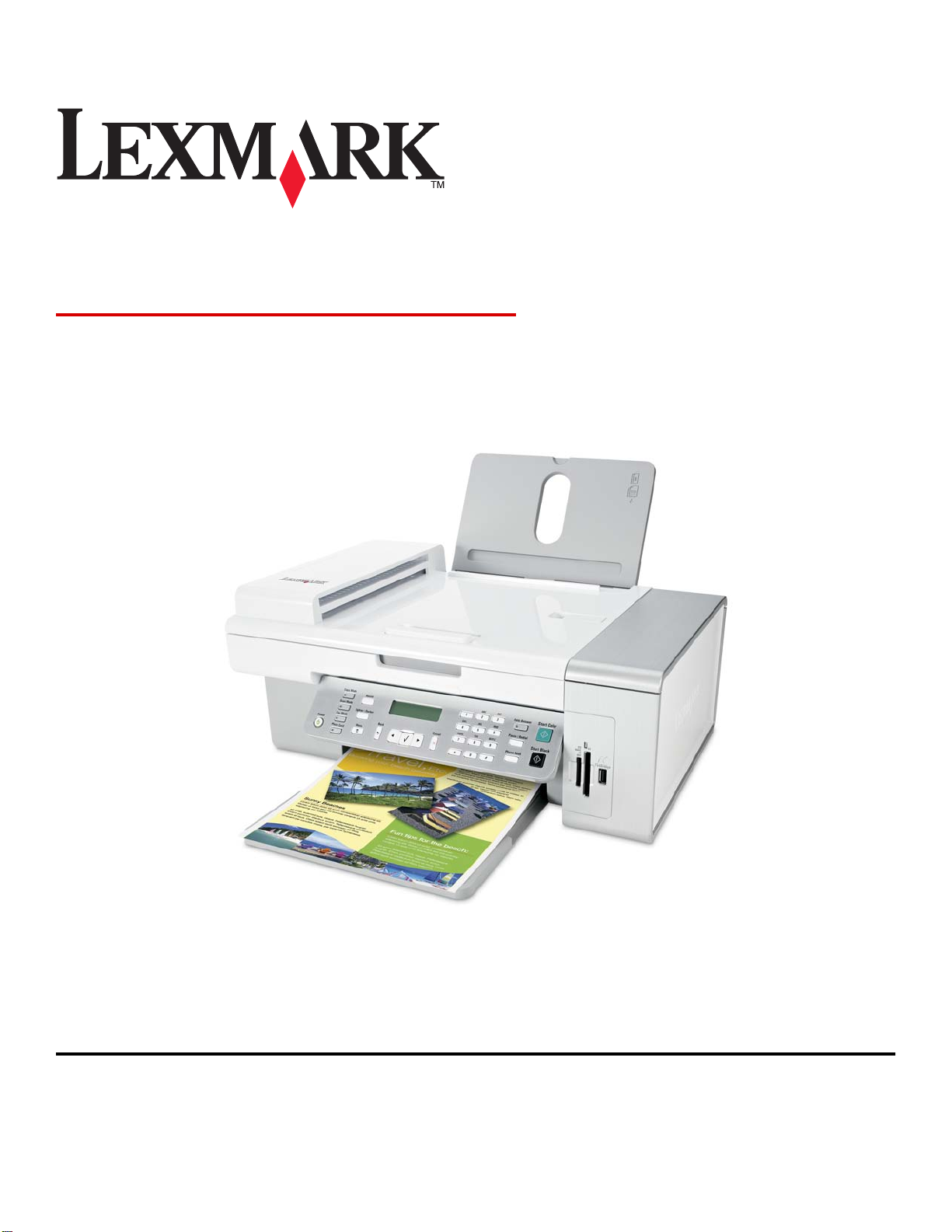
5400 Series 복합기
사용 설명서
2007년 1월
Lexmark 와 다이아몬드 모양의 Lexmark 로고는 미국 및 기타 국가에서 Lexmark International, Inc.의 등록 상표입니다.
그 밖의 모든 상표는 해당 소유권자의 재산입니다.
© 2007 Lexmark International, Inc.
All rights reserved.
740 West New Circle Road
Lexington, Kentucky 40550
www.lexmark.com
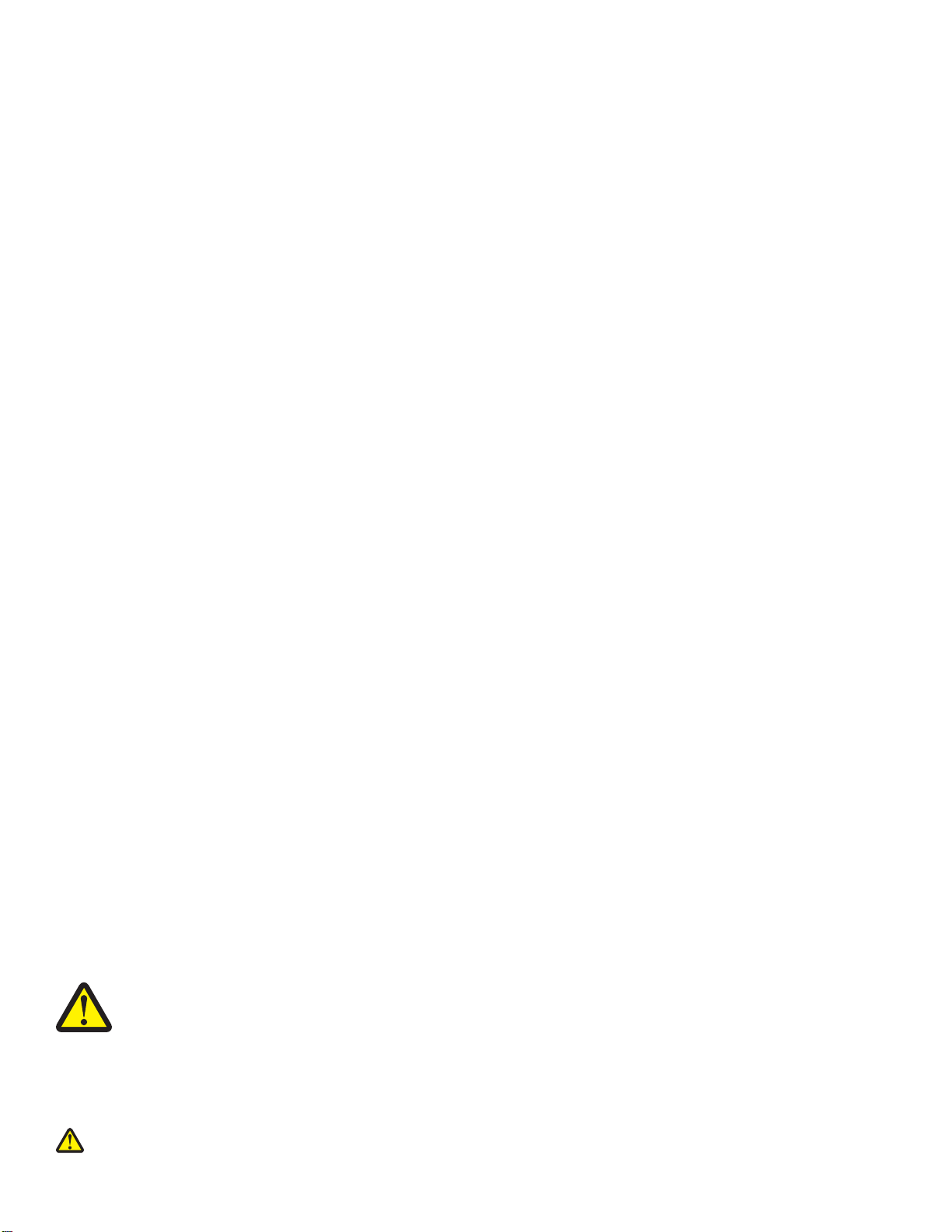
중요 안전 정보
이 제품과 함께 제공된 전원 공급 장치와 전원 공급 코드 또는 제조자가 승인한 교체용 전원 공급 장치와 전원 공급 코드만 사용하십시
오.
제품에 가깝고 접근하기 쉬우며 올바로 접지된 전기 콘센트에 전원 코드를 연결하십시오.
화재의 위험을 줄이기 위해, 이 제품을 공중 전화 교환망에 연결할 때는 반드시 26 AWG 이상의 전화 코드(RJ-11)만을 사용하십시오.
사용 설명서에 없는 문제는 전문 서비스 담당자에게 서비스나 수리를 문의하십시오.
이 제품은 특정한 Lexmark 구성 부품을 사용하여 엄격한 국제 안전 규격을 충족하도록 설계, 시험 및 승인 받았습니다. 일부 부품의 안
전 기능은 분명히 드러나지 않을 수 있습니다. Lexmark 는 다른 교체 부품의 사용에 대한 책임을 지지 않습니다.
주의 - 이 제품을 사용할 때는 다음을 비롯한 화재, 감전, 상해의 위험을 줄이기 위해 기본적인 안전 주의사항을 반드시 준수해
야 합니다.
물가 또는 습기찬 장소에 이 제품을 설치하거나 사용하지 마십시오.
천둥 번개가 칠 때 이 제품을 설치 또는 사용하거나 전원 코드 또는 전화선 등을 연결하지 마십시오.
이 제품에 전화기가 연결된 경우, 가스 누출이 발생한 장소 근처에서 그 전화기로 누출 사실을 신고하지 마십시오.
이 지침을 준수하십시오.
리튬 배터리 교체 시 주의 사항
주의—부상 위험: 리튬 배터리를 올바르게 교체하지 않을 경우 폭발의 위험이 있습니다. 사용 중인 리튬 배터리와 동일하거나 그에
준하는 배터리로만 교체하십시오. 리튬 배터리를 충전, 해체 또는 가열하지 마십시오. 사용한 배터리는 제조업체의 지침 및 현지 규
정에 따라 폐기하십시오.
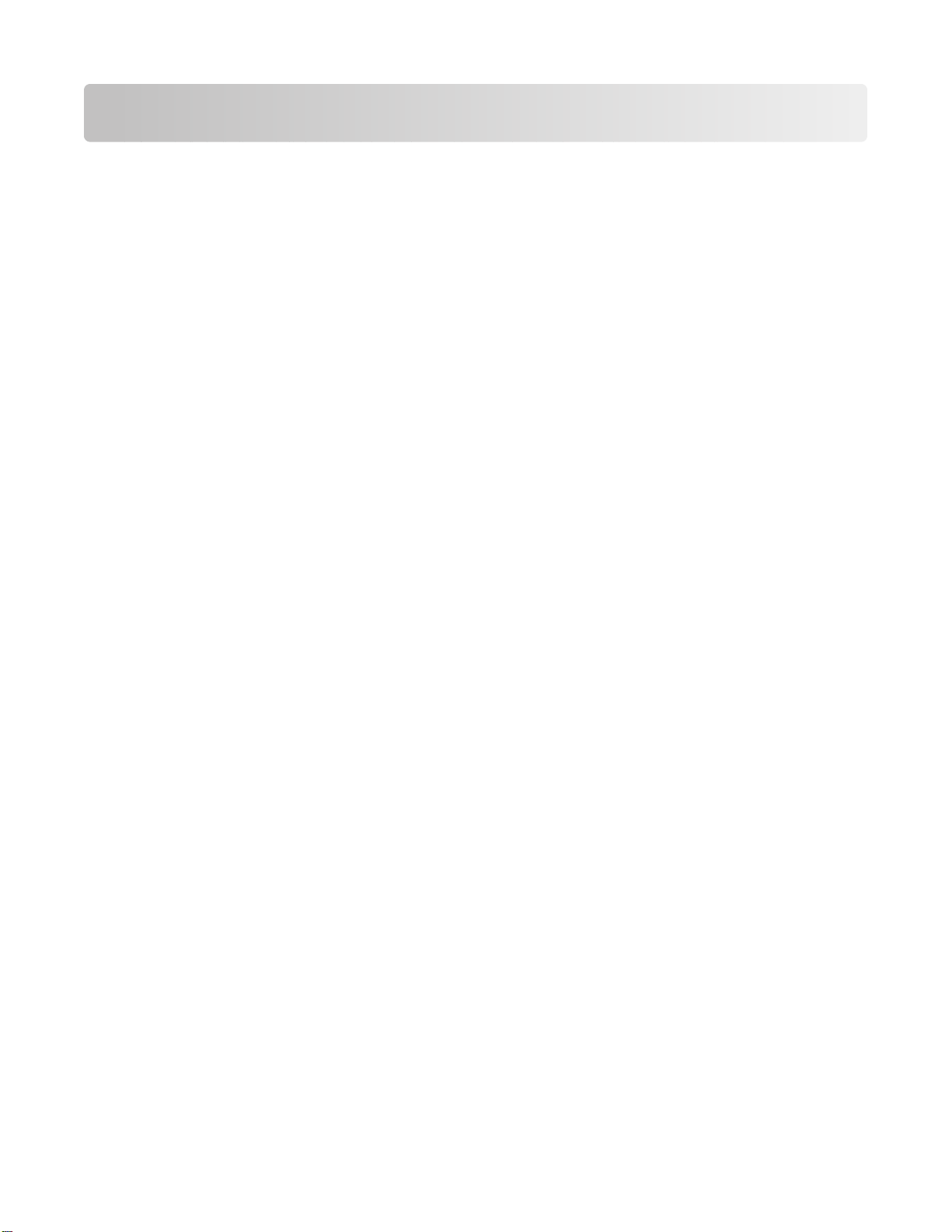
목차
중요 안전 정보..........................................................................2
프린터 관련 정보 찾기.................................................................7
프린터 설정.............................................................................11
상자 내용물 점검..................................................................................................11
다른 언어의 제어판 설치........................................................................................12
팩스 기능을 위한 프린터 준비.................................................................................12
프린터에 대한 이해...................................................................21
프린터 구성 부분에 대한 이해.................................................................................21
제어판 단추 및 메뉴 사용.......................................................................................23
소프트웨어에 대한 이해.............................................................33
프린터 소프트웨어 사용.........................................................................................33
이미징 스튜디오 사용............................................................................................33
복합기 센터 사용..................................................................................................35
솔루션 센터 사용..................................................................................................37
인쇄 등록 정보 사용..............................................................................................39
사진 편집기 사용..................................................................................................40
도구 모음 사용.....................................................................................................41
패스트 픽스 사용..................................................................................................42
팩스 설정 유틸리티 사용........................................................................................43
용지 및 원본 문서 공급..............................................................44
용지 공급............................................................................................................44
다양한 종류의 용지 공급........................................................................................44
자동 급지 장치(ADF)에 원본 문서 넣기.....................................................................47
원본 문서를 스캐너 유리 위에 놓기..........................................................................49
인쇄.......................................................................................50
문서 인쇄............................................................................................................50
웹 페이지 인쇄.....................................................................................................50
웹 페이지에서 사진 또는 이미지 인쇄.......................................................................51
한 부씩 인쇄........................................................................................................51
목차
3
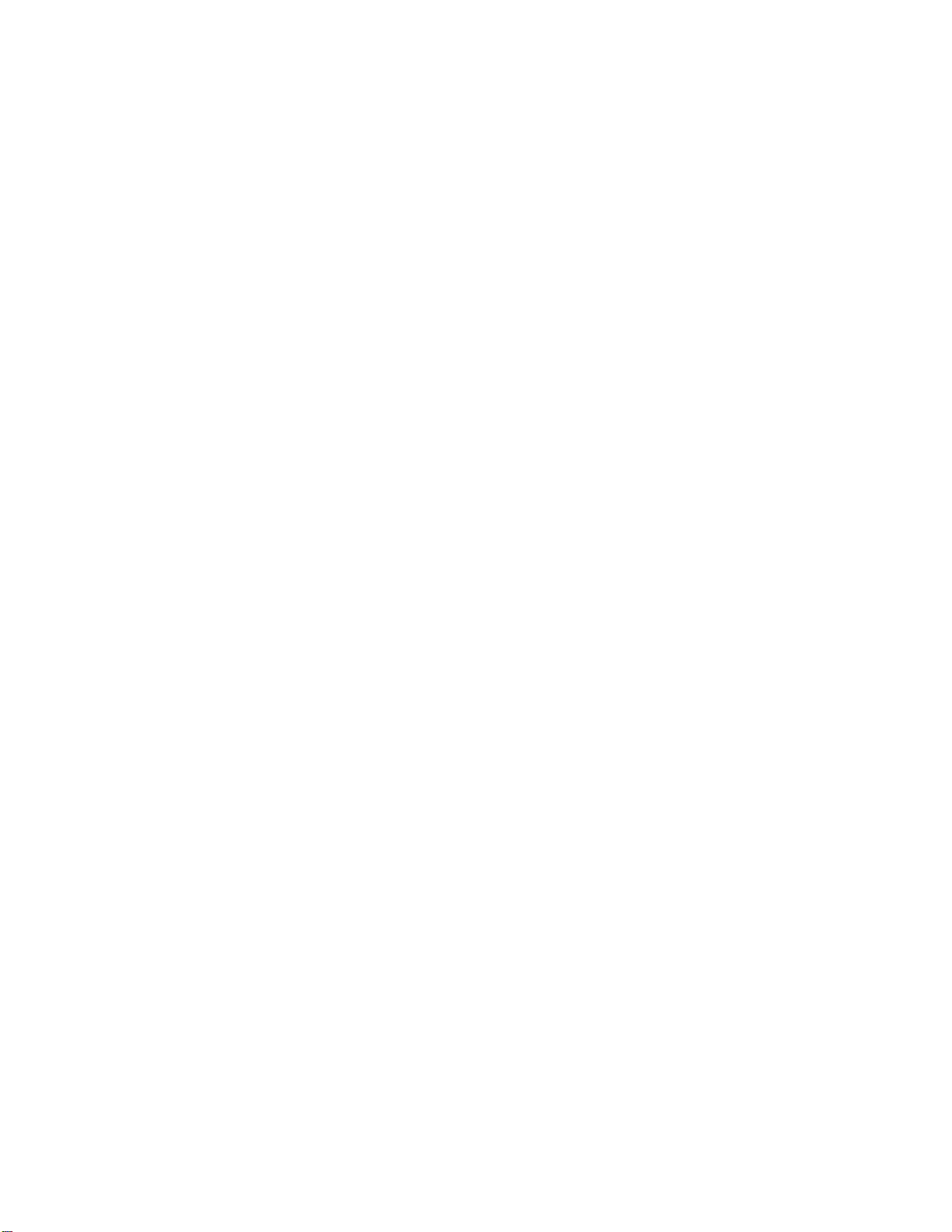
마지막 페이지부터(역순으로) 인쇄...........................................................................52
투명 용지 인쇄.....................................................................................................52
봉투 인쇄............................................................................................................52
카드 인쇄............................................................................................................53
한 장에 여러 페이지 인쇄.......................................................................................53
사진 작업................................................................................55
사진 검색 및 관리.................................................................................................55
제어판을 사용하여 사진 인쇄..................................................................................58
컴퓨터를 사용하여 사진 인쇄..................................................................................62
복사.......................................................................................64
복사하기.............................................................................................................64
사진 복사............................................................................................................64
한 부씩 복사........................................................................................................65
한 페이지에 이미지 반복........................................................................................65
이미지 확대 또는 축소...........................................................................................66
스캔.......................................................................................67
문서 스캔............................................................................................................67
컴퓨터를 사용한 스캔 설정 사용자 정의....................................................................67
전자우편으로 문서 또는 이미지 스캔........................................................................68
편집할 텍스트 스캔...............................................................................................69
편집할 이미지 스캔...............................................................................................69
잡지 또는 신문에서 선명한 이미지 스캔....................................................................70
네트워크를 통해 컴퓨터로 스캔...............................................................................70
팩스.......................................................................................71
팩스 보내기.........................................................................................................72
팩스 받기............................................................................................................74
팩스 전달............................................................................................................75
팩스 활동 보고서 인쇄...........................................................................................76
단축 다이얼 번호 설정...........................................................................................76
전화번호부 사용...................................................................................................77
다이얼 설정 사용자 정의........................................................................................78
팩스 설정 사용자 정의...........................................................................................80
목차
4
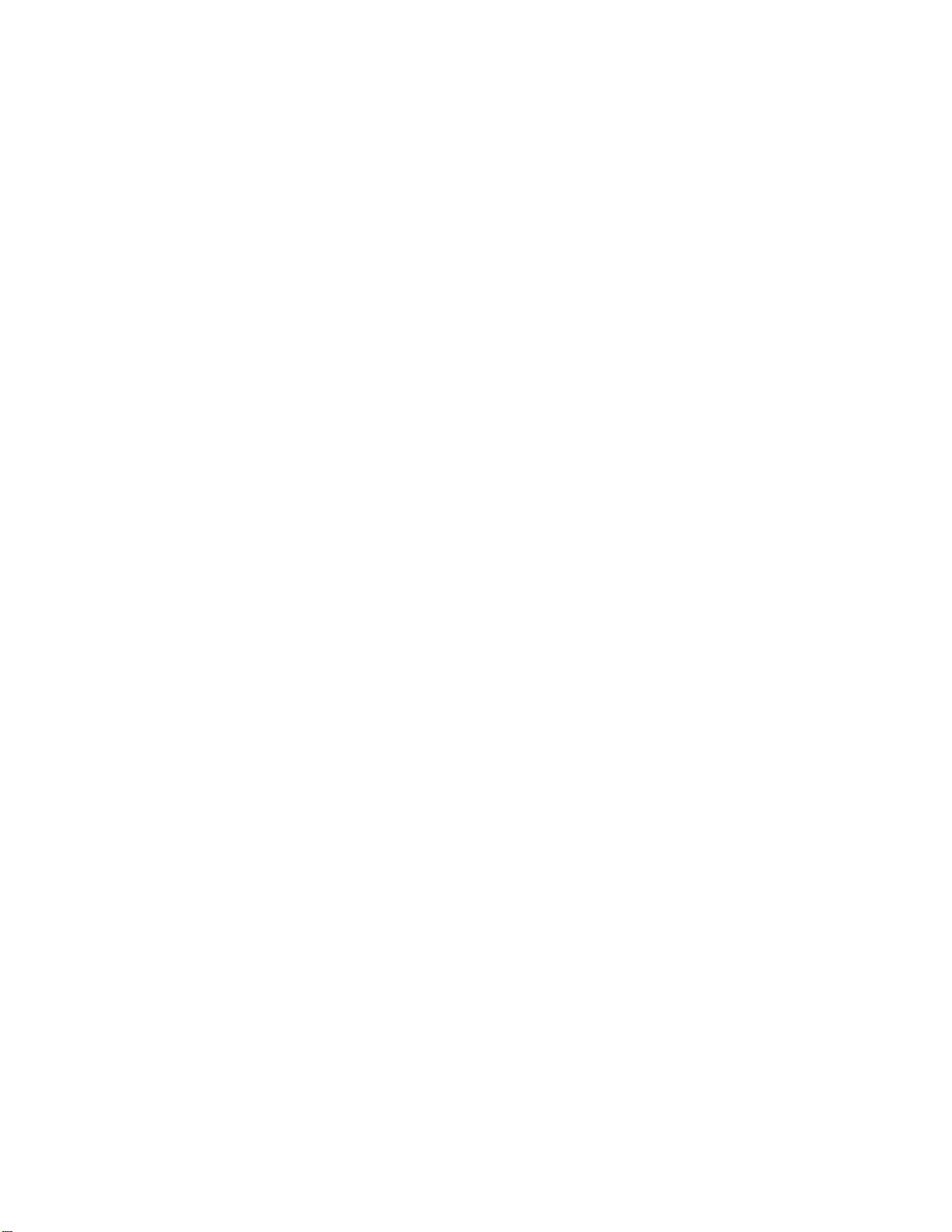
프린터 네트워크 연결................................................................86
네트워크 프린터 설치............................................................................................86
네트워크 프린터 설치 참고 사항..............................................................................87
프린터 유지관리.......................................................................89
잉크 카트리지 교체...............................................................................................89
인쇄 품질 향상.....................................................................................................91
잉크 카트리지 보관...............................................................................................93
스캐너 유리 청소..................................................................................................94
소모품 주문.........................................................................................................94
정품 Lexmark 잉크 카트리지 사용............................................................................95
잉크 카트리지 리필...............................................................................................95
Lexmark 제품 재활용.............................................................................................95
문제 해결................................................................................96
설정 문제 해결.....................................................................................................96
인쇄 문제 해결...................................................................................................100
복사 문제 해결...................................................................................................102
스캔 문제 해결...................................................................................................104
팩스 문제 해결...................................................................................................106
네트워크 문제 해결.............................................................................................111
용지 걸림 및 급지 불량 문제 해결..........................................................................112
메모리 카드 문제 해결.........................................................................................114
오류 메시지.......................................................................................................115
설정 저장되지 않음.............................................................................................124
제품 기본 설정으로 재설정...................................................................................125
소프트웨어 제거 및 재설치...................................................................................125
공지.....................................................................................126
전력 소비량.......................................................................................................128
색인.....................................................................................130
목차5
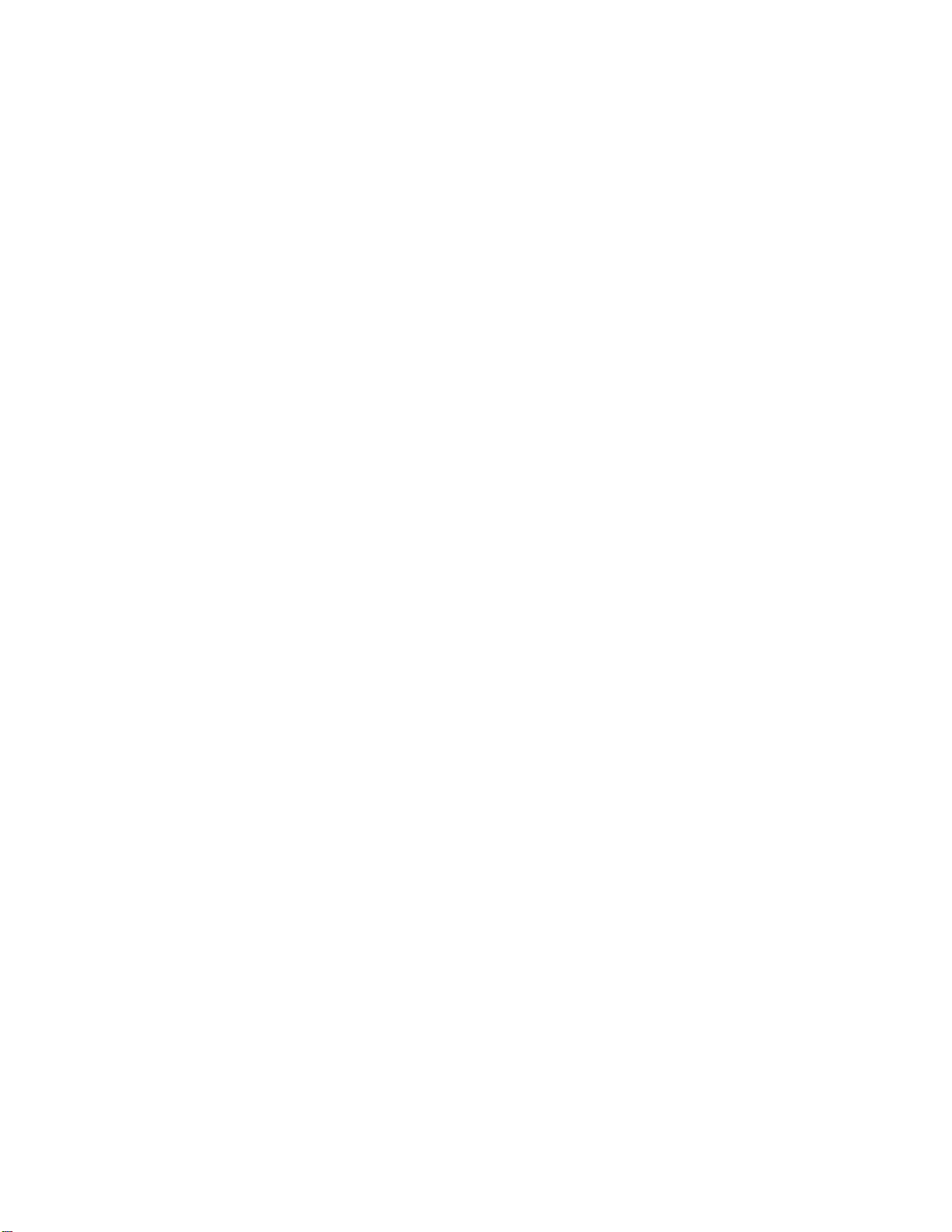
6
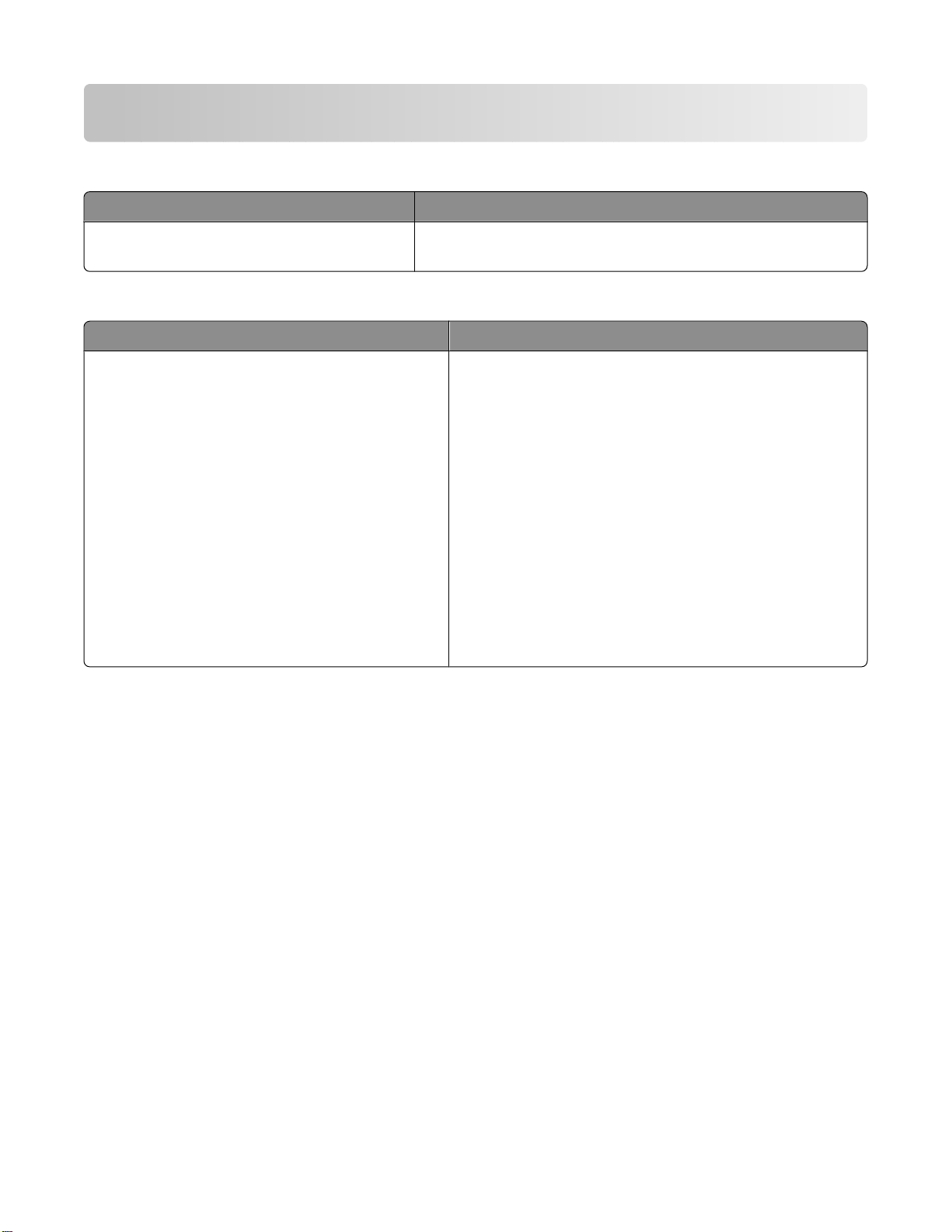
프린터 관련 정보 찾기
설정
안내서
설명 검색 위치
설정
안내서는 하드웨어 및 소프트웨어 설정
에 대한 지침을 담고 있습니다.
이 안내서는 프린터의 포장 상자에 들어 있거나 Lexmark 웹
사이트 www.lexmark.com 에서 찾을 수 있습니다.
시작하기
설명 검색 위치
시작하기
침(Windows 운영 체제)과 프린터의 사용 방법에
대한 지침을 제공합니다.
참고: Macintosh 운영 체제를 지원하는 프린터의
경우, Mac 도움말을 참조하십시오.
또는
책자는 하드웨어 및 소프트웨어 설치 지
설치 솔루션
책자
이 안내서는 프린터의 포장 상자에 들어 있거나 Lexmark
웹 사이트 www.lexmark.com 에서 찾을 수 있습니다.
1 Finder 데스크탑에서 Lexmark 5400 Series
폴더를 두 번 누릅니다.
2 프린터 도움말 아이콘을 두 번 누릅니다.
설치 솔루션
법을 담고 있습니다.
참고: 이들 문서는 모든 프린터에 제공되는 것은
아닙니다.
받지 못한 경우에는
시오.
책자는 프린터 설치 문제의 해결 방
시작하기
책자나
사용 설명서
설치 솔루션
책자를
를 대신 참조하십
프린터 관련 정보 찾기
7
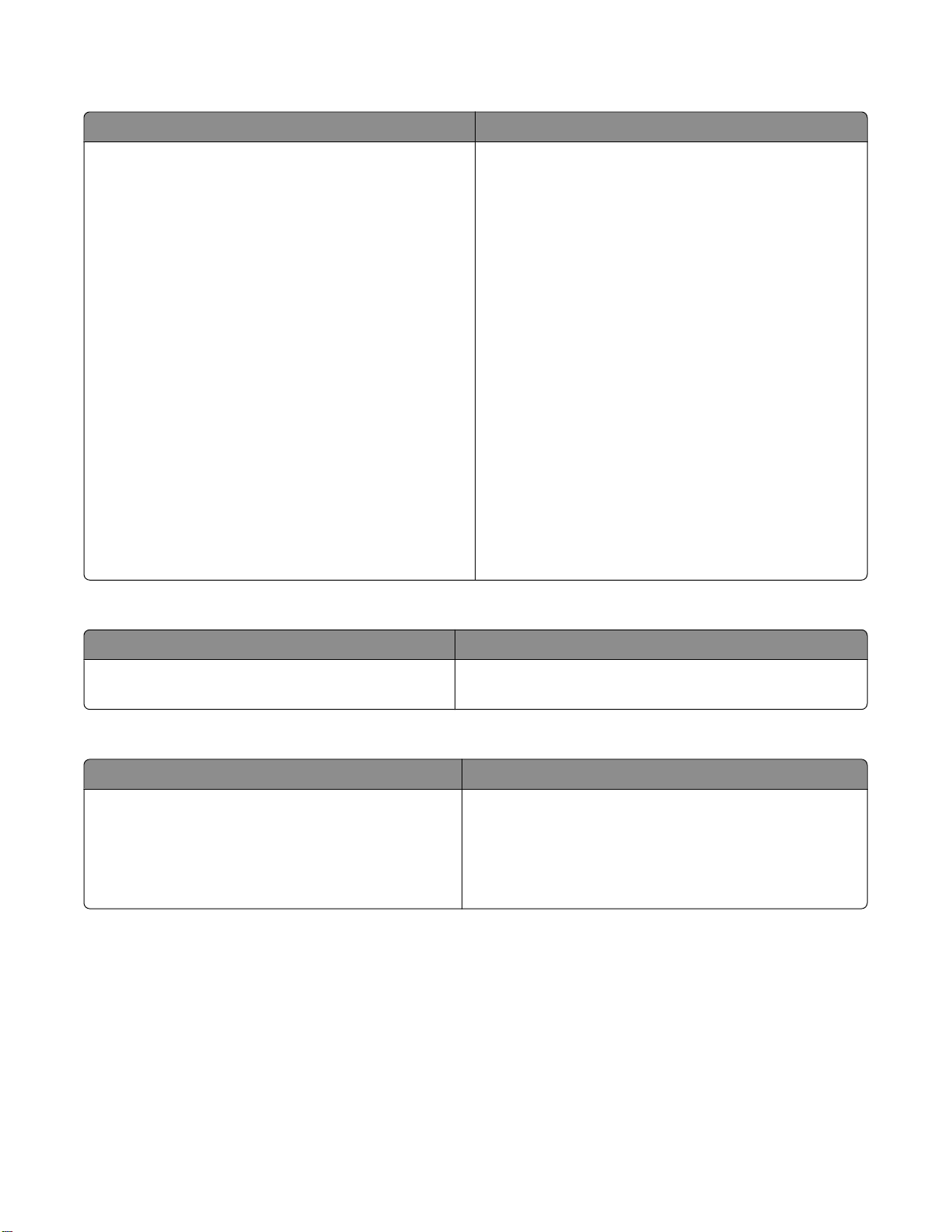
사용 설명서
설명 검색 위치
사용 설명서
은 정보를 담고 있습니다.
는 프린터 사용 지침과 더불어 다음과 같
• 소프트웨어 사용(Windows 운영 체제)
• 용지 급지
• 인쇄
• 사진 작업
• 스캔(프린터가 지원하는 경우)
• 복사(프린터가 지원하는 경우)
• 팩스(프린터가 지원하는 경우)
• 프린터 유지관리
• 네트워크에 프린터 연결(프린터가 지원하는 경우)
• 인쇄, 복사, 스캔, 팩스, 용지 걸림 및 급지 오류 문
제 해결
참고: Macintosh 운영 체제를 지원하는 프린터의 경
우, Mac 도움말을 참조하십시오.
1 Finder 데스크탑에서 Lexmark 5400 Series 폴더
를 두 번 누릅니다.
2 프린터 도움말 아이콘을 두 번 누릅니다.
프린터 소프트웨어를 설치할 때
됩니다.
사용 설명서
도 설치
1 시작 프로그램 또는 모든 프로그램 Lexmark
5400 Series 를 누릅니다.
2 사용 설명서를 누릅니다.
바탕 화면에
지침에 따릅니다.
사용 설명서
링크가 없는 경우에는 다음
1 CD 를 넣습니다.
설치 화면이 나타납니다.
참고: 필요한 경우, 시작 실행을 누르고
D:\setup 을 입력합니다. 여기서 D 는 CD-ROM 드
라이브의 이름입니다.
2 사용 설명서 보기(설정 문제 해결 포함)를 누릅니
다.
3 예를 누릅니다.
바탕 화면에
면에는
이 설명서는 Lexmark 웹 사이트 www.lexmark.com
에서 찾을 수 있습니다.
사용 설명서
사용 설명서
아이콘이 만들어지고, 화
가 나타납니다.
도움말
설명 검색 위치
프린터를 컴퓨터에 연결한 경우 도움말에서 소프
트웨어 사용 지침을 찾아볼 수 있습니다.
Lexmark 소프트웨어 프로그램에서 도움말, 참고 사항
도움말, 또는 도움말 도움말 항목을 누릅니다.
Lexmark 솔루션 센터
설명 검색 위치
Lexmark 솔루션 센터 소프트웨어는 CD 에 포함되
어 있습니다. 프린터가 컴퓨터에 연결되어 있으면
이 소프트웨어는 다른 소프트웨어와 함께 설치됩니
다.
Lexmark 솔루션 센터에 액세스하려면 다음과 같이 하
십시오.
1 시작 프로그램 또는 모든 프로그램 Lexmark
5400 Series 를 누릅니다.
2 Lexmark 솔루션 센터를 선택합니다.
프린터 관련 정보 찾기
8
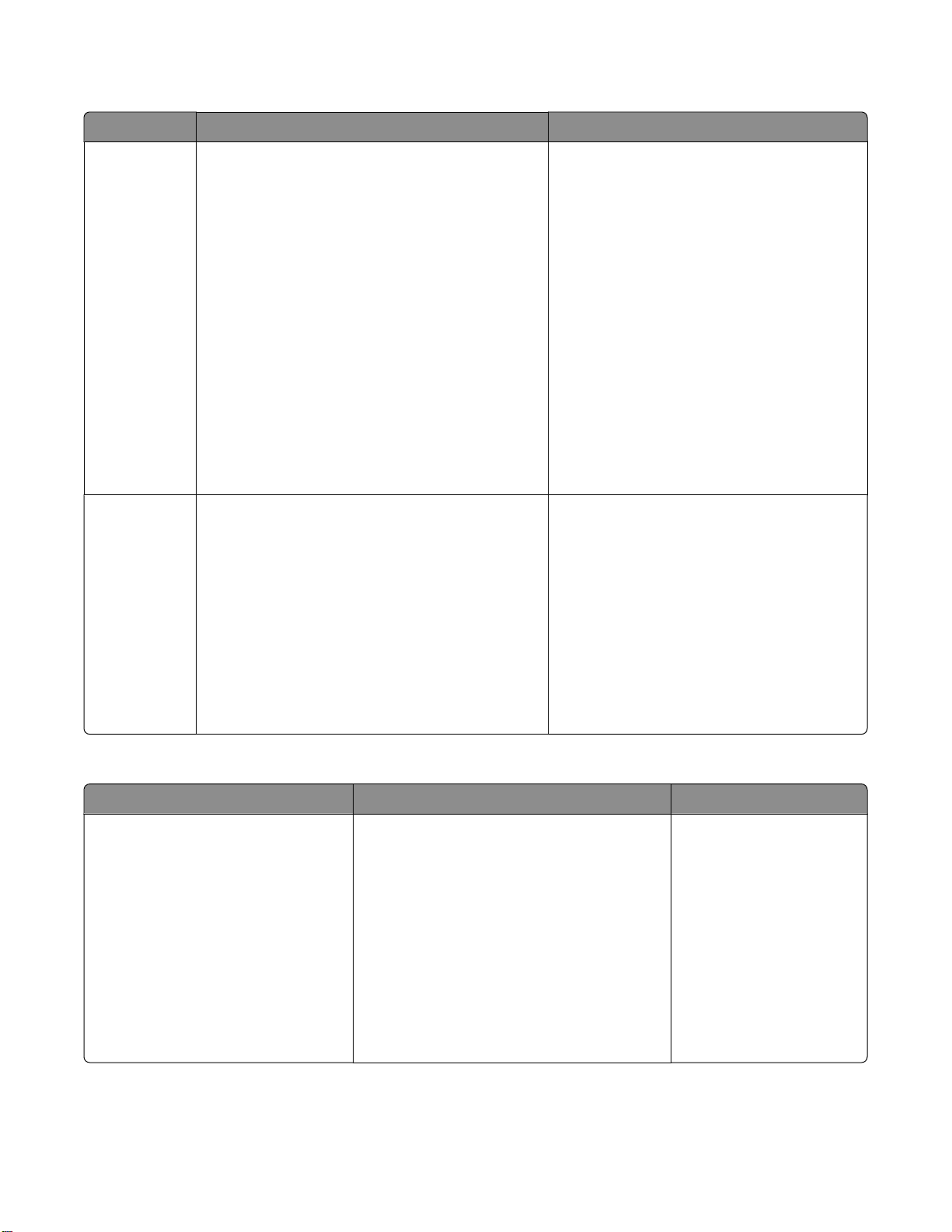
고객 지원
설명 위치(북미 지역) 위치(기타 지역)
전화 지원 전화 번호:
• 미국 1-800-332-4120
월요일 – 금요일(오전 8시 – 오후 11시 동부
표준시)
토요일(정오 - 오후 6시 동부표준시)
• 캐나다 1-800-539-6275
월요일 – 금요일(오전 9시 – 오후 9시 동부
표준시)
토요일(정오 - 오후 6시 동부표준시)
• 멕시코 001-888-377-0063
월요일 – 금요일(오전 8시 – 오후 8시 동부
표준시)
참고: 지원 번호는 통지 없이 변경될 수 있습니
다. 최신 전화 번호는 프린터와 함께 제공된 보
증서를 참조하십시오.
전자우편 지원 전자우편 지원은 Lexmark 웹 사이트
www.lexmark.com 을 참조하십시오.
1 CUSTOMER SUPPORT 를 누릅니다.
2 Technical Support 를 누릅니다.
3 해당 프린터군을 선택합니다.
4 해당 프린터 모델을 선택합니다.
5 Support Tools 섹션에서 e-Mail Support 를
누릅니다.
6 양식을 작성한 후 Submit Request 를 누릅
니다.
전화 번호 및 지원 가능 시간은 국가 및 지
역에 따라 다릅니다.
Lexmark 웹 사이트 www.lexmark.com 을
참조하십시오. 국가 또는 지역을 선택한 다
음 고객 지원 링크를 선택합니다.
참고: Lexmark 연락처에 관한 추가 정보는
프린터와 함께 제공된 보증서를 참조하십
시오.
전자우편 지원은 국가 또는 지역마다 다르
며, 경우에 따라서는 사용하지 못할 수도 있
습니다.
Lexmark 웹 사이트 www.lexmark.com 을
참조하십시오. 국가 또는 지역을 선택한 다
음 고객 지원 링크를 선택합니다.
참고: Lexmark 연락처에 관한 추가 정보는
프린터와 함께 제공된 보증서를 참조하십
시오.
제한 보증
설명 위치(미국) 위치(기타 지역)
제한 보증 정보
Lexmark International, Inc.는 구입
일로부터 12개월간 이 프린터에 자
재 및 제조상의 결함이 없음을 제한
적으로 보증합니다.
본 제한 보증의 한계와 조건을 보려면 프린
터와 함께 제공된 제한를 확인하거나
Lexmark 웹 사이트 www.lexmark.com 을
참조하십시오.
1 CUSTOMER SUPPORT 를 누릅니다.
보증 정보는 국가 또는 지
역별로 다를 수 있습니다.
프린터와 함께 제공된 보
증서를 참조하십시오.
2 Warranty Information 을 누릅니다.
3 Statement of Limited Warranty 섹션
에서 Inkjet & All-In-One Printers 를 누
릅니다.
4 웹 페이지를 스크롤하여 보증서의 내용
을 확인합니다.
프린터 관련 정보 찾기
9
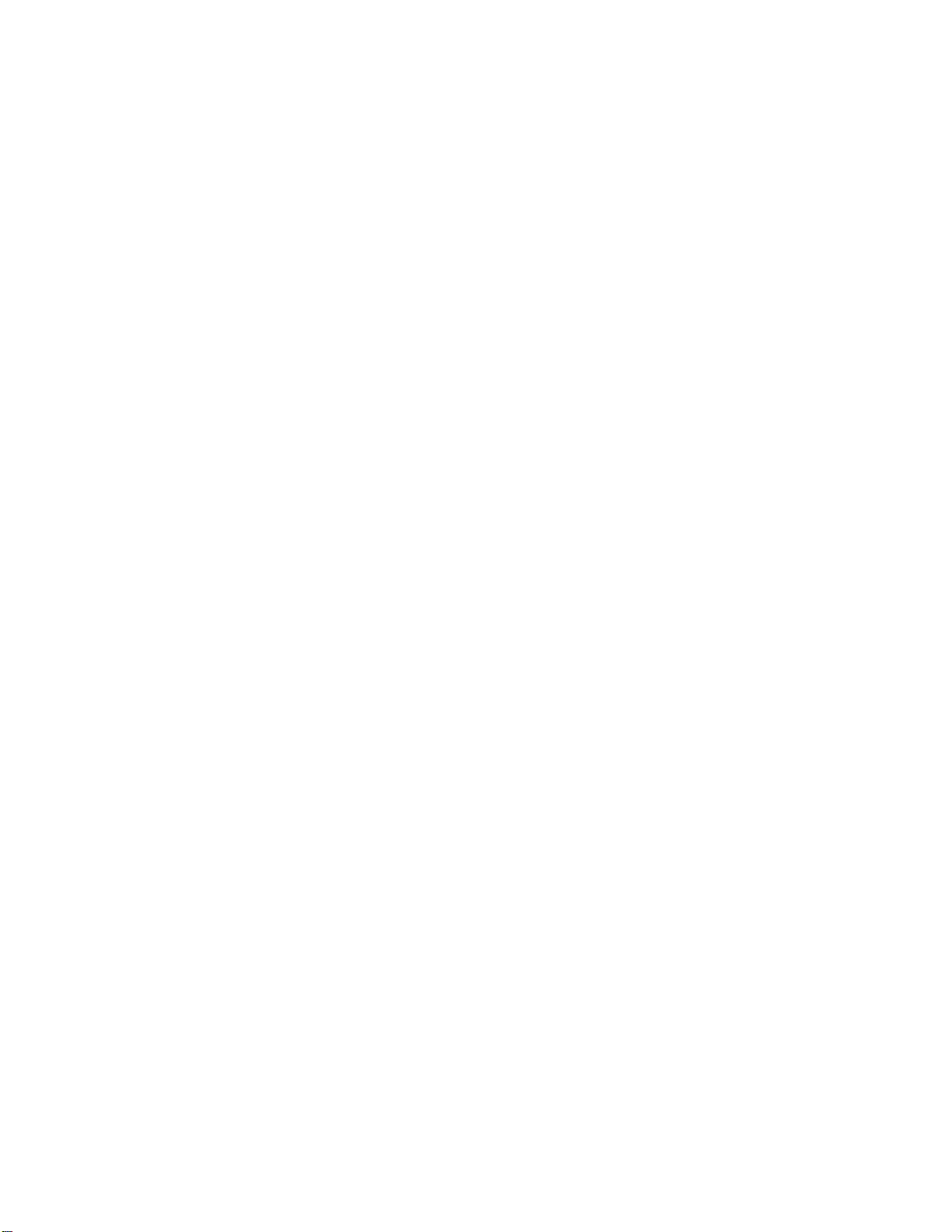
신속한 지원 서비스를 위해, Lexmark 에 연락하기 전에 다음 정보(상점 영수증과 프린터 뒷면에 있음)를 준
비해 주십시오.
• 장치 유형 번호
• 일련 번호
• 구매 일자
• 구매 장소
프린터 관련 정보 찾기
10
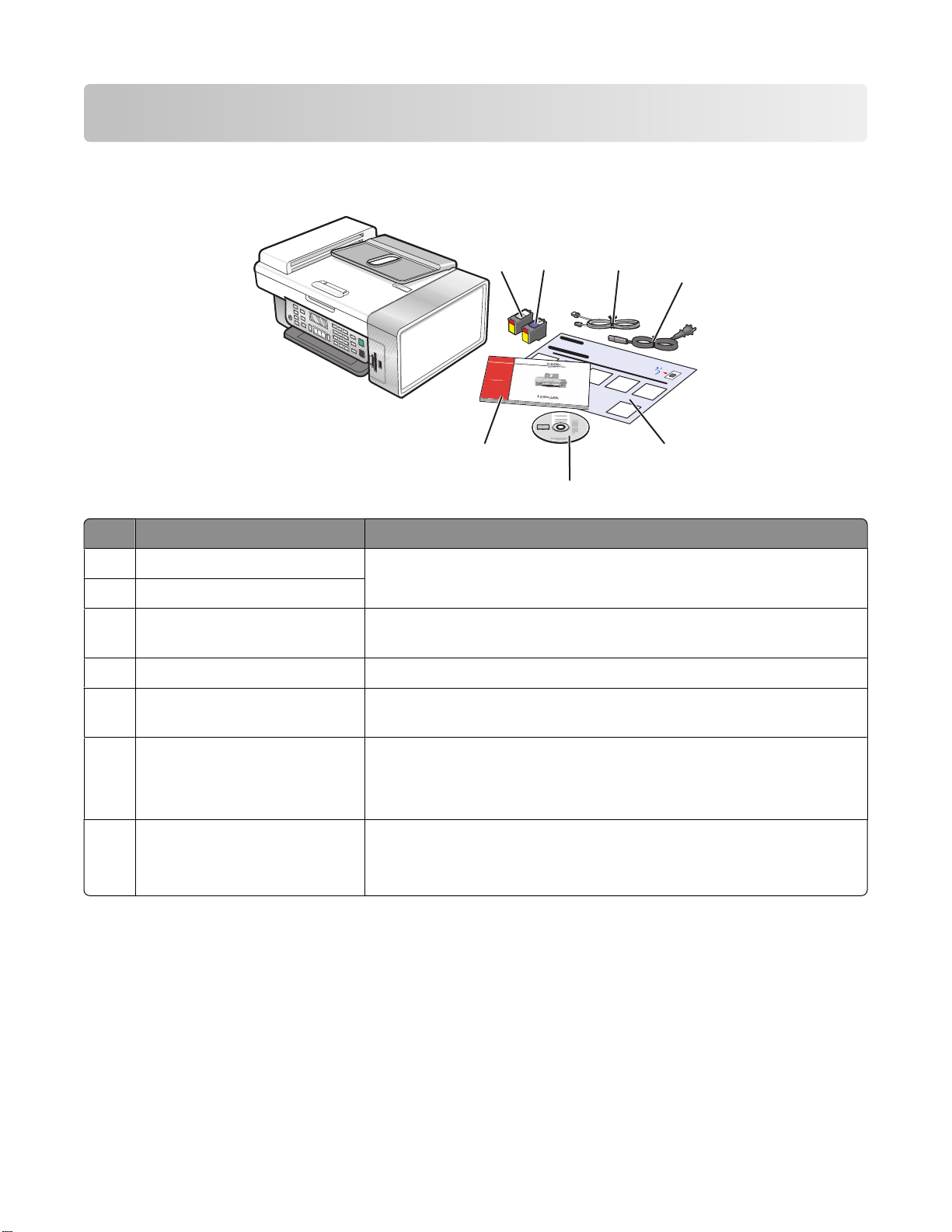
프린터 설정
상자 내용물 점검
2
1
3
4
7
5
6
이름 설명
검정 잉크 카트리지 프린터에 설치할 카트리지입니다.
1
컬러 잉크 카트리지
2
전화 코드 팩스 전송용입니다. 코드 연결에 대한 자세한 내용은 12 페이
3
전원 코드 프린터 뒤쪽의 전원 공급 포트에 연결합니다.
4
설정
5
안내서 프린터 하드웨어 및 소프트웨어의 설정 지침과 설정 문제 해결에 관
참고: 카트리지 조합은 구입한 제품에 따라 다릅니다.
지의 “팩스 연결 선택”을 참조하십시오.
한 정보가 들어 있습니다.
설치 소프트웨어 CD
6
사용 설명서
7
또는
설치 솔루션
• 프린터 설치 소프트웨어
• 도움말
• 파일 형식으로 된
설명서로 제공되는 인쇄본 소책자입니다.
사용 설명서
참고:
들어 있습니다.
프린터 설정
사용 설명서
는 프린터 포장에 동봉된 설치 소프트웨어 CD 에
입니다.
11
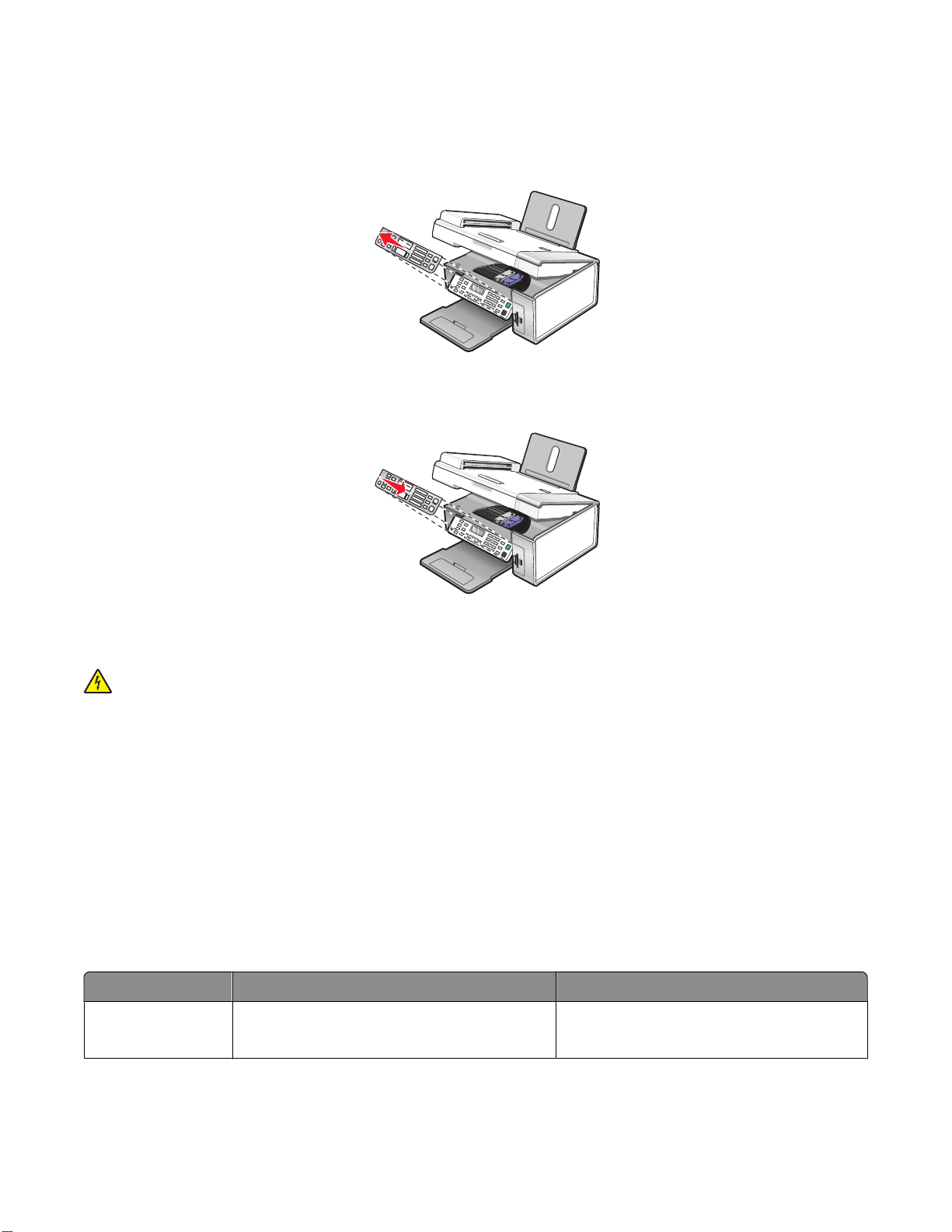
다른 언어의 제어판 설치
다음 지침은 프린터와 함께 하나 이상의 추가 언어 제어판을 받은 경우에만 해당합니다.
1 제어판을 들어서 제거합니다(설치된 경우).
2 사용할 언어에 맞는 정확한 제어판을 선택합니다.
3 프린터에서 제어판의 클립과 구멍을 맞춘 후 누릅니다.
팩스 기능을 위한 프린터 준비
주의—감전 위험: 천둥 번개가 칠 때는 팩스 기능을 사용하지 마십시오. 천둥 번개가 칠 때 이 제품을 설
치하거나 전원 공급 코드 또는 전화선 등을 연결하지 마십시오.
팩스 연결 선택
프린터를 전화기, 자동 응답기 또는 컴퓨터 모뎀과 같은 장치와 연결할 수 있습니다. 문제가 발생하면
96 페이지의 “설정 문제 해결”을 참조하십시오.
참고: 프린터는 벽면 콘센트에 직접 연결할 경우 최적으로 작동하는 아날로그 방식의 장치입니다. 설치 단계
의 설명에 따라 전화기나 자동 응답기와 같은 다른 장치를 프린터에 연결할 수 있습니다. ISDN, DSL, ADSL
과 같은 디지털 연결을 사용하려면 DSL 필터와 같은 타사 장치가 필요합니다.
팩스를 보내고 받기 위해서는 프린터에 전화 회선을
습니다
프린터를 다른 장치에 연결할 수 있습니다. 프린터의 최적 설치 방법을 결정하려면 아래 표를 참조하십시오.
.
장비 장점 참고 항목
• 프린터
• 전화 코드
컴퓨터를 사용하지 않고 팩스를 주고 받습
니다.
연결해야
하지만 컴퓨터에 프린터를 연결할 필요는
15 페이지의 “전화 콘센트에 직접 연
결”
없
프린터 설정
12
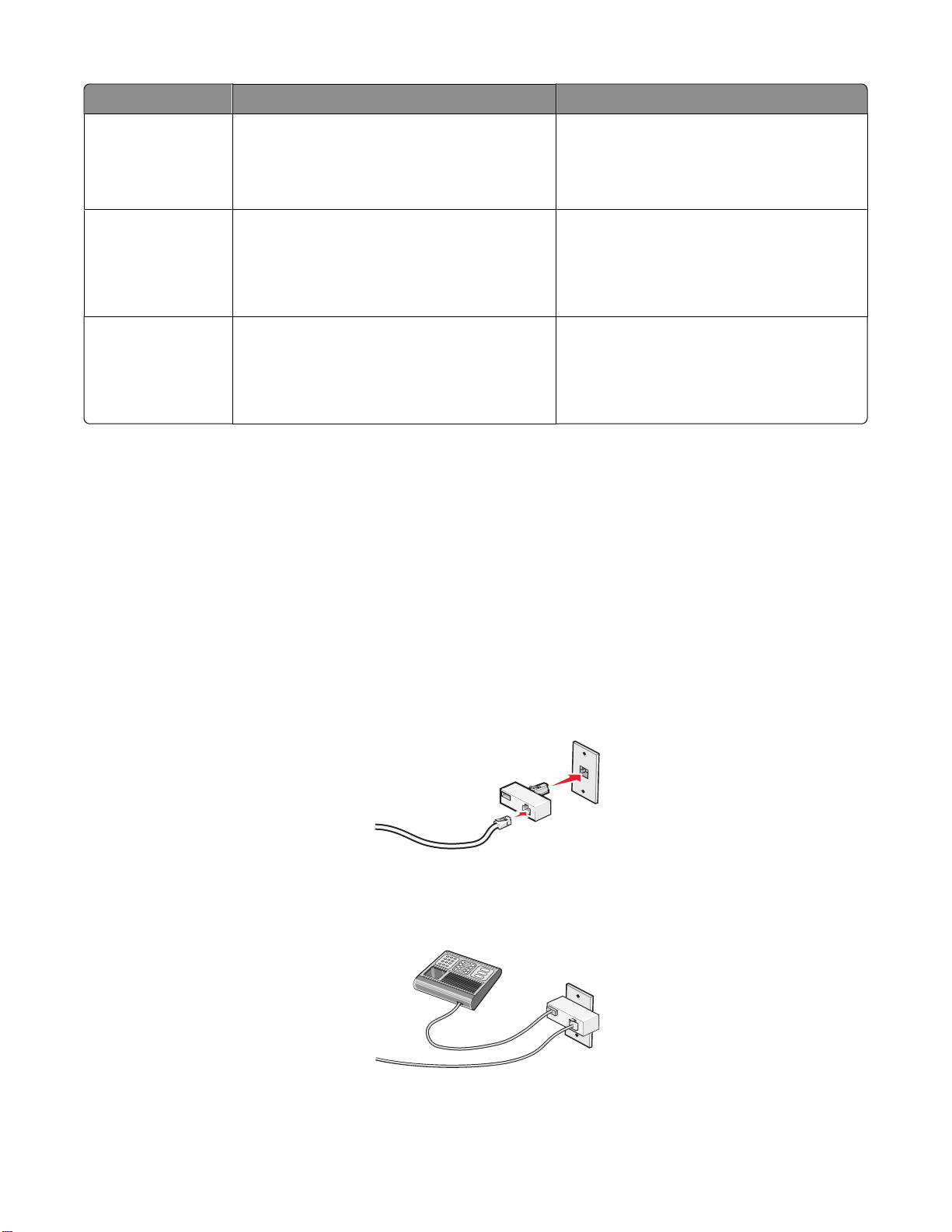
장비 장점 참고 항목
• 프린터
• 팩스 회선을 일반 전화선으로 사용합니
• 전화기
• 전화 코드 두 개
• 프린터
• 컴퓨터를 사용하지 않고 팩스를 주고 받
음성 메시지와 팩스를 모두 받을 수 있습니다.17 페이지의 “자동 응답기에 연결”
• 전화기
• 자동 응답기
• 전화 코드 3개
• 프린터
• 전화기
컴퓨터 또는 프린터를 사용해 팩스를 보냅
니다.
• 컴퓨터 모뎀
• 전화 코드 3개
RJ11 어댑터 사용
국가/지역
• 영국
• 아일랜드
• 핀란드
• 노르웨이
• 덴마크
• 이탈리아
• 스웨덴
• 네덜란드
• 프랑스
• 포르투갈
16 페이지의 “전화에 연결”
다.
습니다.
18 페이지의 “모뎀이 설치된 컴퓨터에
연결”
프린터를 자동 응답기, 전화, 기타 통신 장비에 연결하려면 프린터 포장 상자에 포함된 전화선 어댑터를 사
용하십시오.
1 어댑터를 프린터와 함께 제공된 전화선에 연결합니다.
참고: 그림은 영국용 어댑터입니다. 어댑터의 모양은 그림과 다를 수 있으나 해당 지역의 전화 콘센트에
맞을 것입니다.
2 사용할 통신 장비의 전화선을 어댑터의 왼쪽 소켓에 연결합니다.
프린터 설정
13
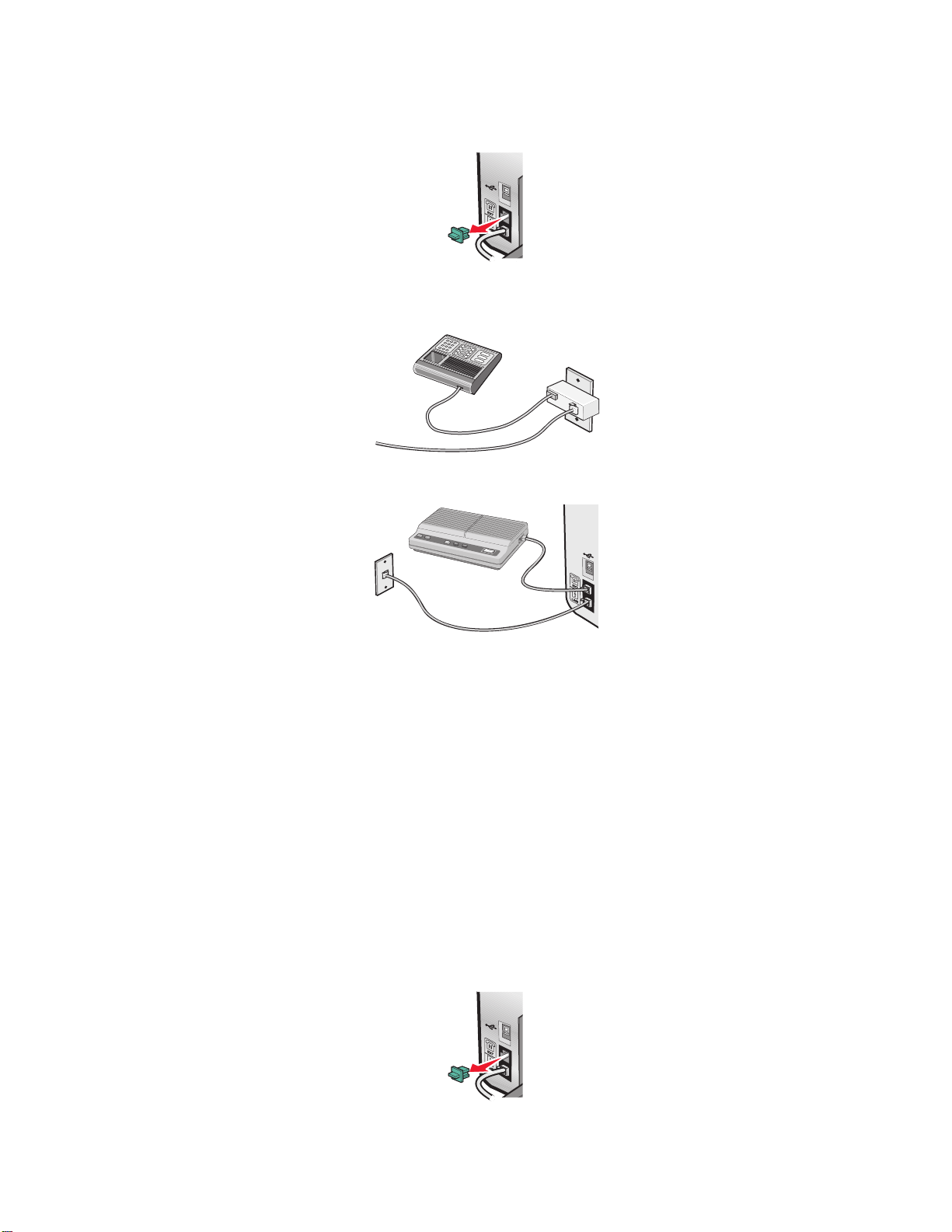
미국형(RJ11) 전화선을 사용하는 통신 장비인 경우, 다음 단계에 따라 장비를 연결합니다.
1 프린터 뒷면의 EXT 포트에서 플러그를 뽑습니다.
참고: 이 플러그를 뽑으면 해당 어댑터로 프린터에 연결한 특정 국가 또는 지역용 장비가 제대로 작동하
지 않습니다.
2 통신 장비를 프린터 뒷면의 EXT 포트에 직접 연결합니다.
국가/지역
• 사우디 아라비아
• UAE
• 이집트
• 불가리아
• 체코
• 벨기에
• 오스트레일리아
• 남아프리카
• 이스라엘
• 헝가리
• 폴란드
• 루마니아
• 러시아
• 슬로베니아
• 스페인
• 터키
• 그리스
전화, 자동 응답기, 기타 통신 장비를 프린터에 연결하려면 다음과 같이 하십시오.
1 프린터 뒷면에서 플러그를 뽑습니다.
프린터 설정
14
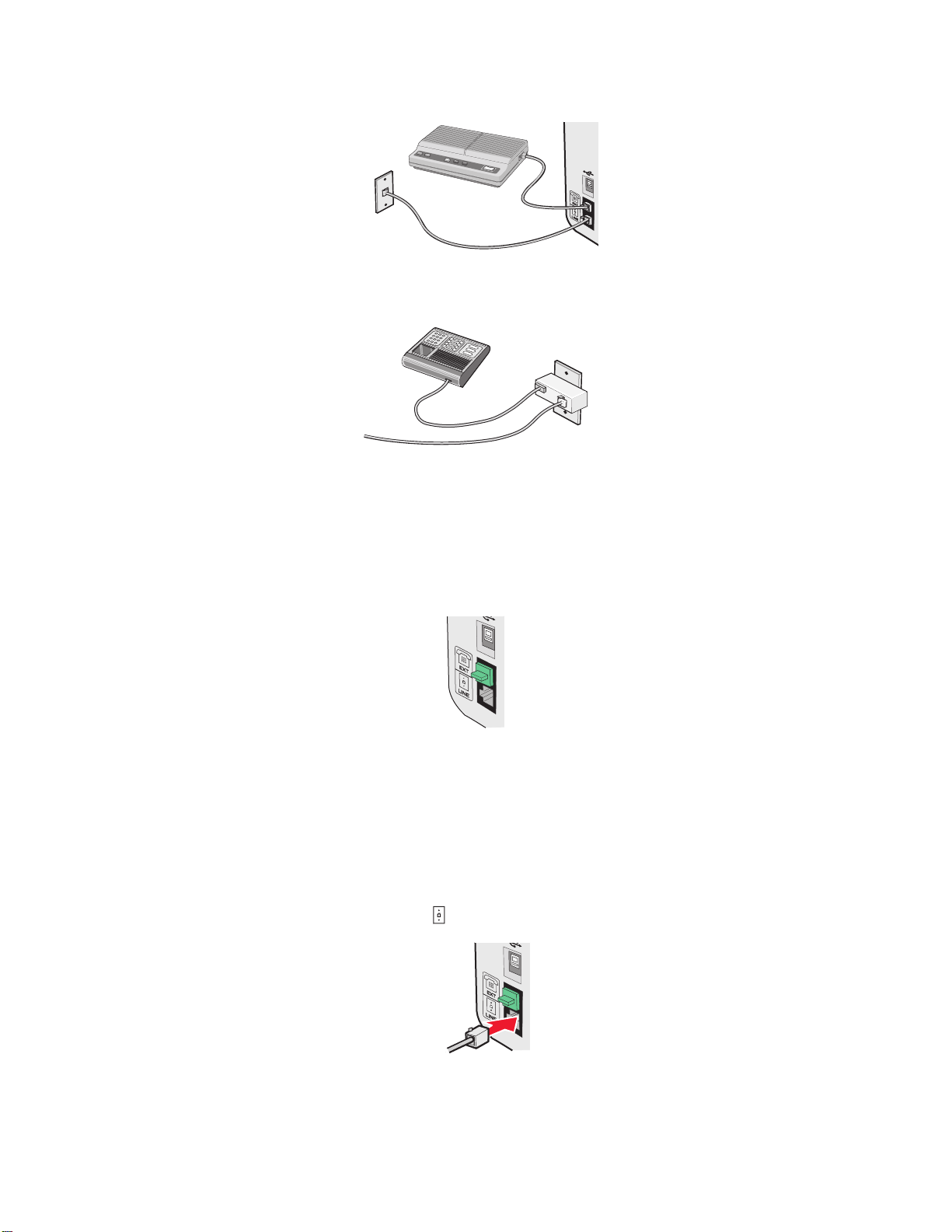
2 통신 장비를 프린터 뒷면의 EXT 포트에 직접 연결합니다.
참고: 이 플러그를 뽑으면 해당 어댑터로 프린터에 연결한 특정 국가 또는 지역용 장비가 제대로 작동하지
않습니다.
국가/지역
• 독일
• 오스트리아
• 스위스
프린터의 EXT 포트에 플러그가 장착되어 있습니다. 이 플러그는 프린터의 올바른 작동에 필요한 것입니다.
참고: 이 플러그를 뽑지 마십시오. 플러그를 뽑으면 사용 중인 기타 통신 장비(예: 전화, 자동 응답기)가 작동
하지 않을 수 있습니다.
전화 콘센트에 직접 연결
프린터를 전화 콘센트에 직접 연결하여 컴퓨터 없이도 복사를 하거나 팩스를 보내고 받을 수 있습니다.
1 전화 코드와 전화 콘센트가 있는지 확인합니다.
2 전화 코드의 한 쪽 끝을 프린터의 LINE 포트 에 연결합니다.
프린터 설정
15
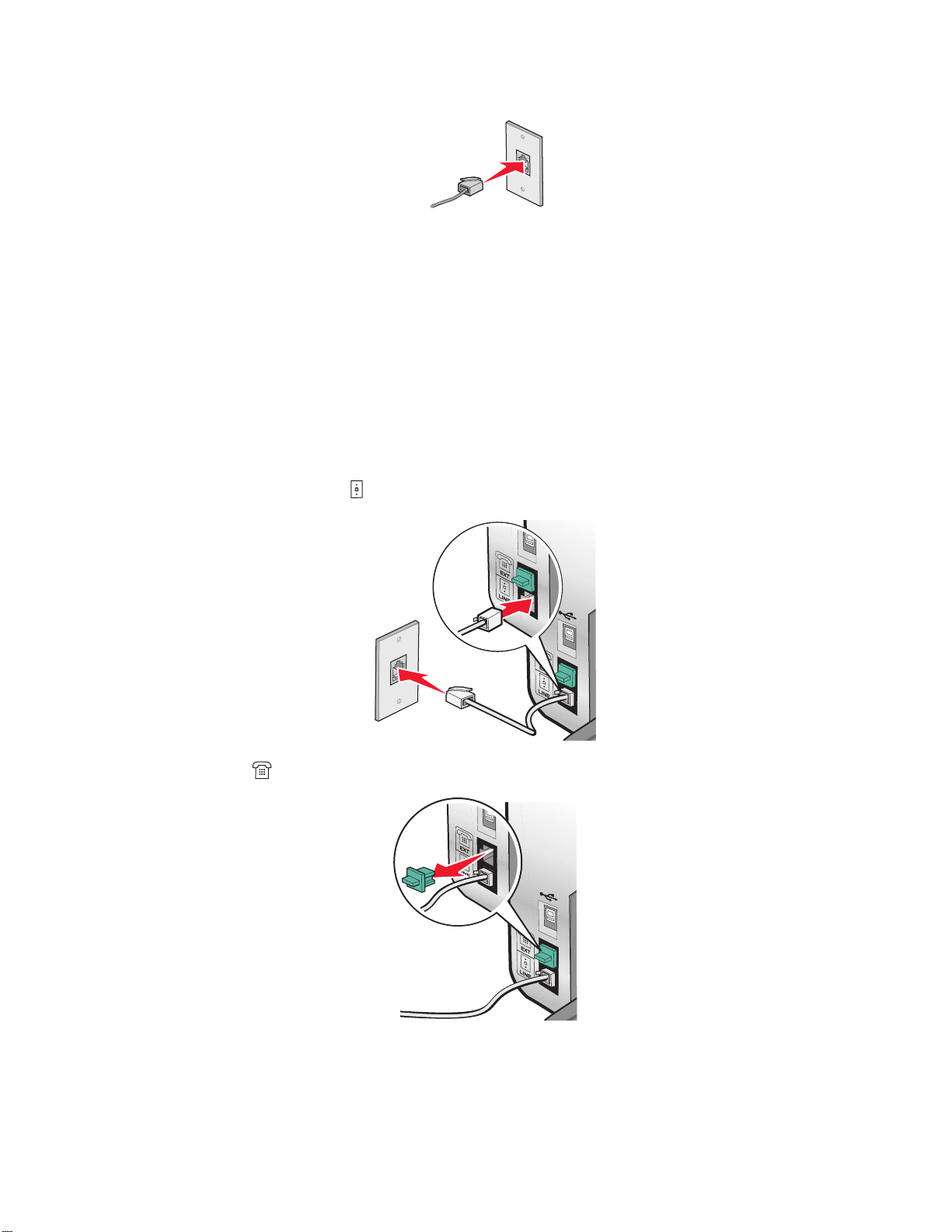
3 전화 코드의 다른 쪽 끝을 사용 가능한 전화 콘센트에 연결합니다.
전화에 연결
전화기를 프린터에 연결하여 팩스 회선을 일반 전화선으로 사용합니다. 그런 다음 전화기의 위치에 상관 없
이 프린터를 설정하여 컴퓨터 없이 복사를 하거나 팩스를 보내고 받을 수 있습니다.
참고: 설정 단계는 국가 또는 지역에 따라 다를 수 있습니다. 프린터를 통신 장비에 연결하는 방법에 대한 자
세한 내용은 13 페이지의 “RJ11 어댑터 사용”을 참조하십시오.
1 다음 사양을 갖추고 있는지 확인합니다.
• 전화기
• 전화 코드 두 개
• 벽면 전화 콘센트
2 전화 코드를 프린터의 LINE 포트 에 연결한 다음 사용 가능한 벽면 전화 콘센트에 연결합니다.
3 프린터의 EXT 포트 에서 보호 플러그를 제거합니다.
프린터 설정
16
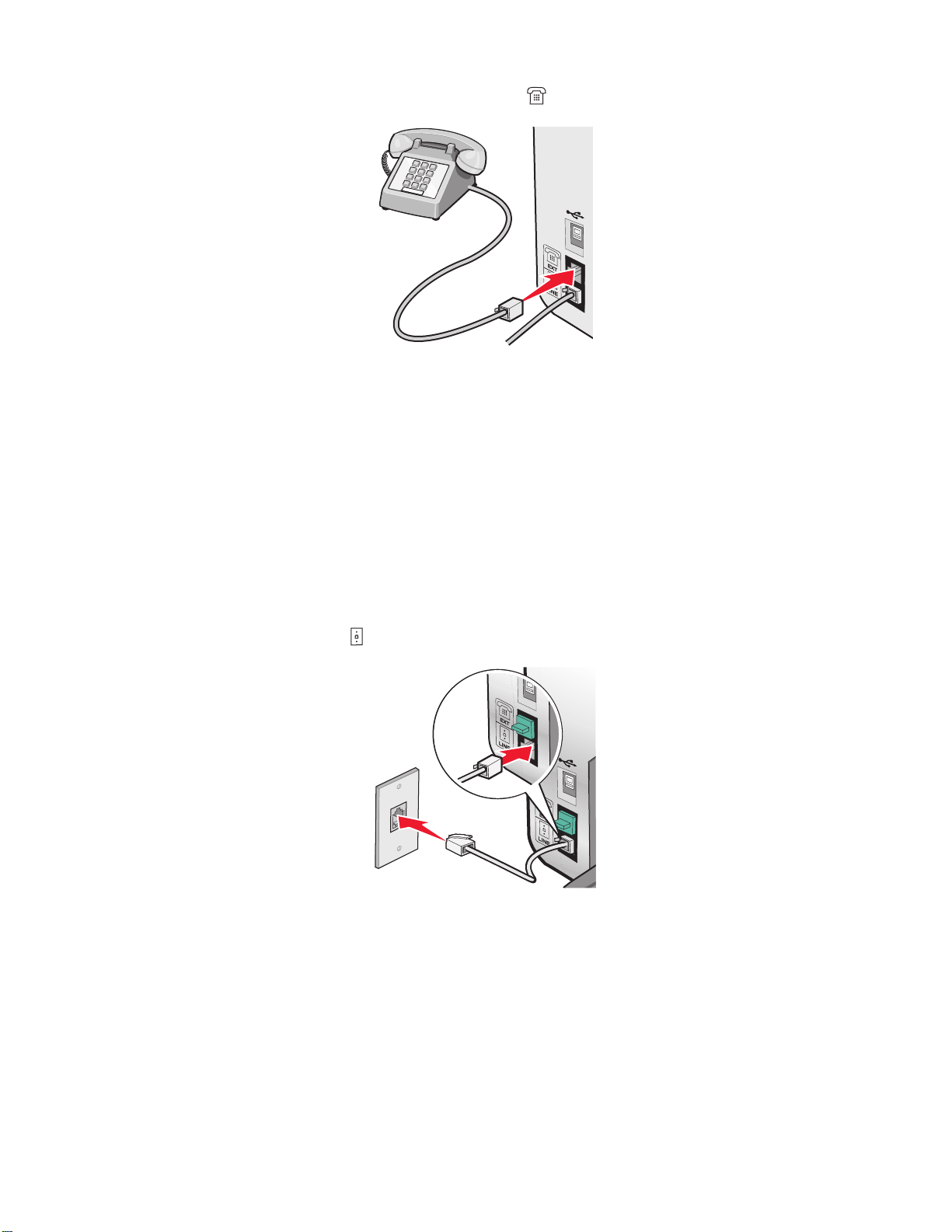
4 나머지 전화 코드를 전화에 연결하고 프린터의 EXT 포트 에 연결합니다.
자동 응답기에 연결
자동 응답기를 프린터에 연결하면 음성 메시지와 팩스를 모두 받을 수 있습니다.
참고: 설정 단계는 국가 또는 지역에 따라 다를 수 있습니다. 프린터를 통신 장비에 연결하는 방법에 대한 자
세한 내용은 13 페이지의 “RJ11 어댑터 사용”을 참조하십시오.
1 다음 사항을 갖추고 있는지 확인합니다.
• 전화기
• 자동 응답기
• 전화 코드 3개
• 전화 콘센트
2 전화 코드를 프린터의 LINE 포트 에 연결한 다음 사용 가능한 전화 콘센트에 연결합니다.
프린터 설정
17
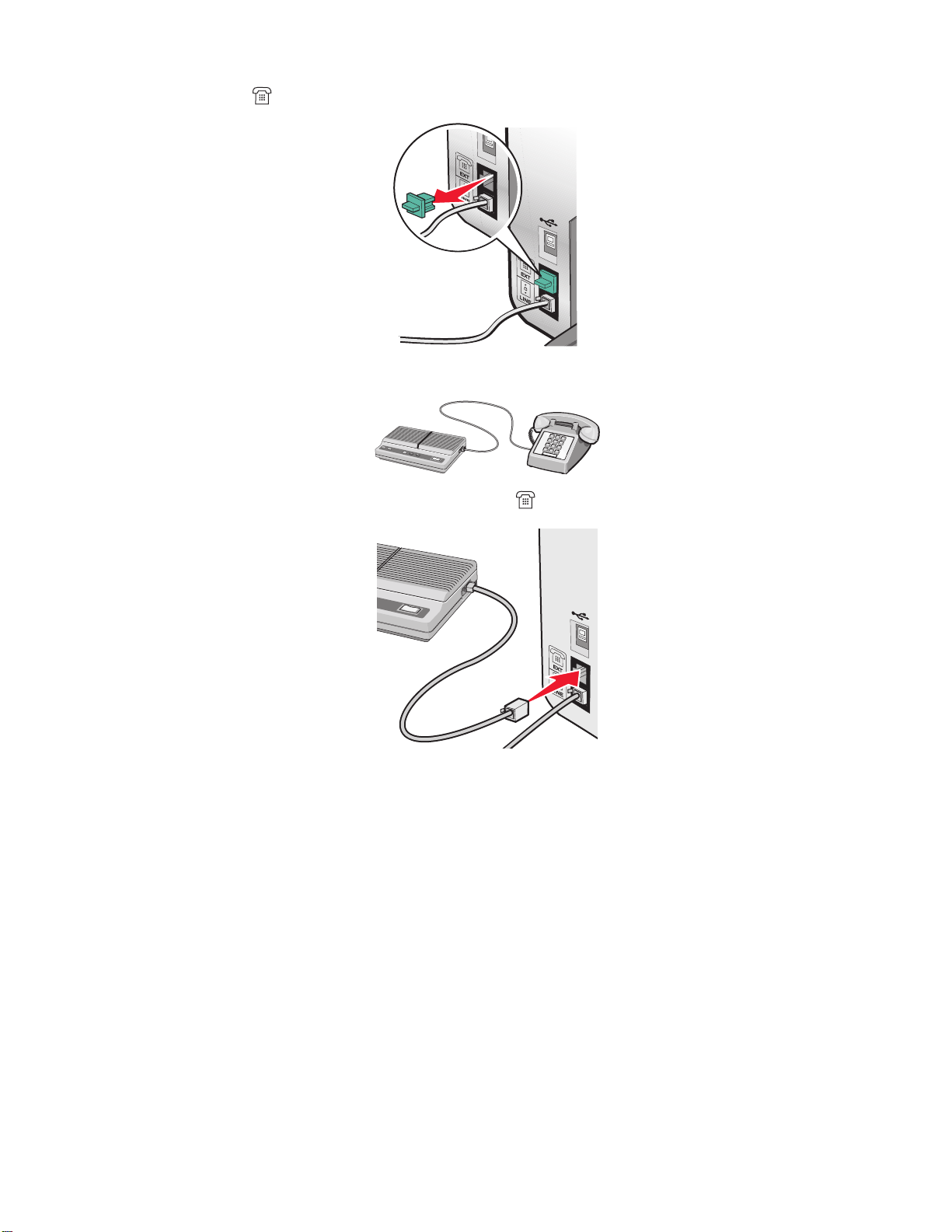
3 프린터의 EXT 포트 에서 보호 플러그를 제거합니다.
4 두 번째 전화 코드를 전화기와 자동 응답기에 연결합니다.
5 세 번째 전화 코드를 자동 응답기와 프린터의 EXT 포트 에 연결합니다.
모뎀이 설치된 컴퓨터에 연결
프린터를 모뎀이 설치된 컴퓨터에 연결하여 소프트웨어 프로그램에서 팩스를 보냅니다.
참고: 설정 단계는 국가 또는 지역에 따라 다를 수 있습니다. 프린터를 통신 장비에 연결하는 방법에 대한 자
세한 내용은 13 페이지의 “RJ11 어댑터 사용”을 참조하십시오.
1 다음 사항을 갖추고 있는지 확인합니다.
• 전화기
• 모뎀이 설치된 컴퓨터
• 전화 코드 3개
• 벽면 전화 콘센트
프린터 설정
18
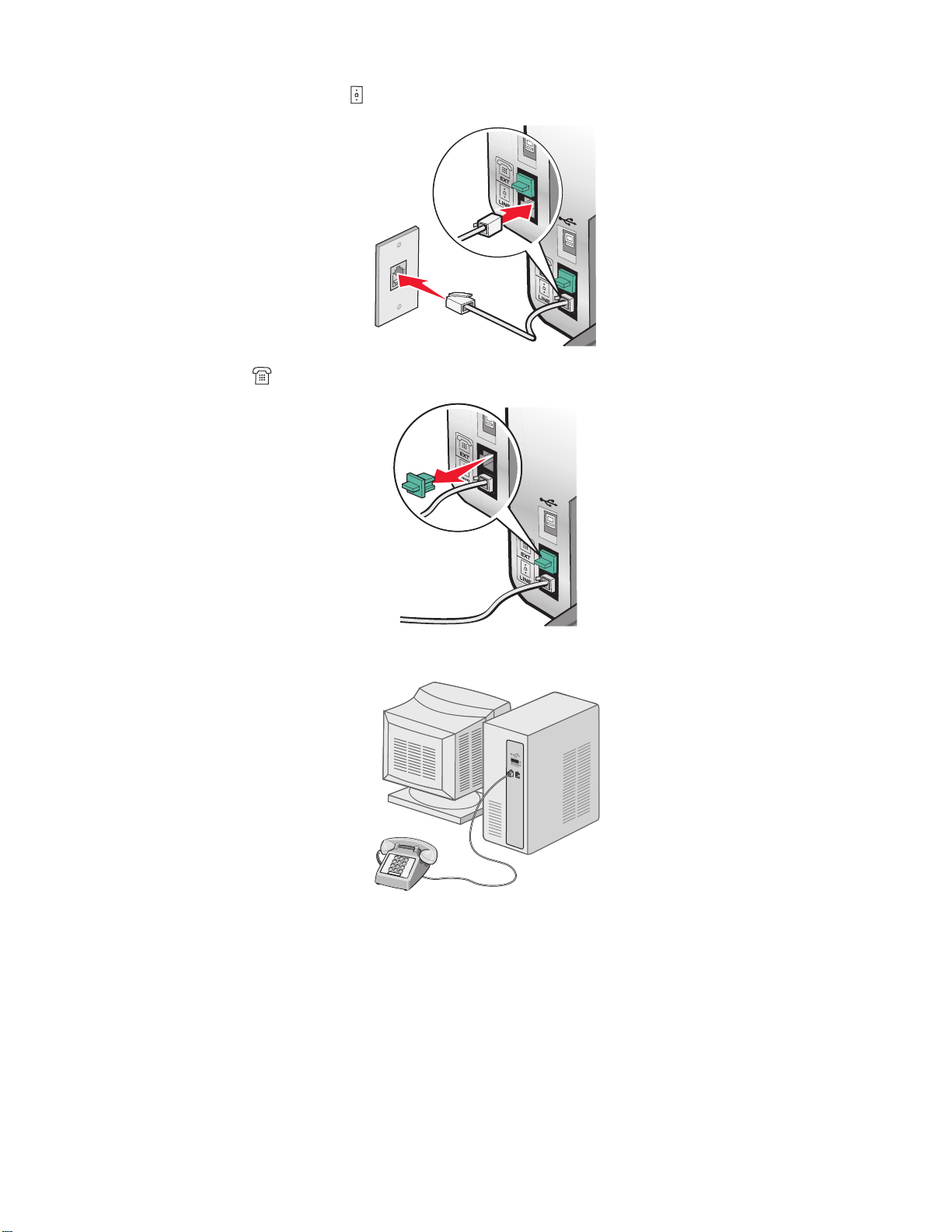
2 전화 코드를 프린터의 LINE 포트 에 연결한 다음 사용 가능한 전화 콘센트에 연결합니다.
3 프린터의 EXT 포트 에서 보호 플러그를 제거합니다.
4 두 번째 전화 코드를 전화기와 모뎀이 설치된 컴퓨터에 연결합니다.
프린터 설정
19
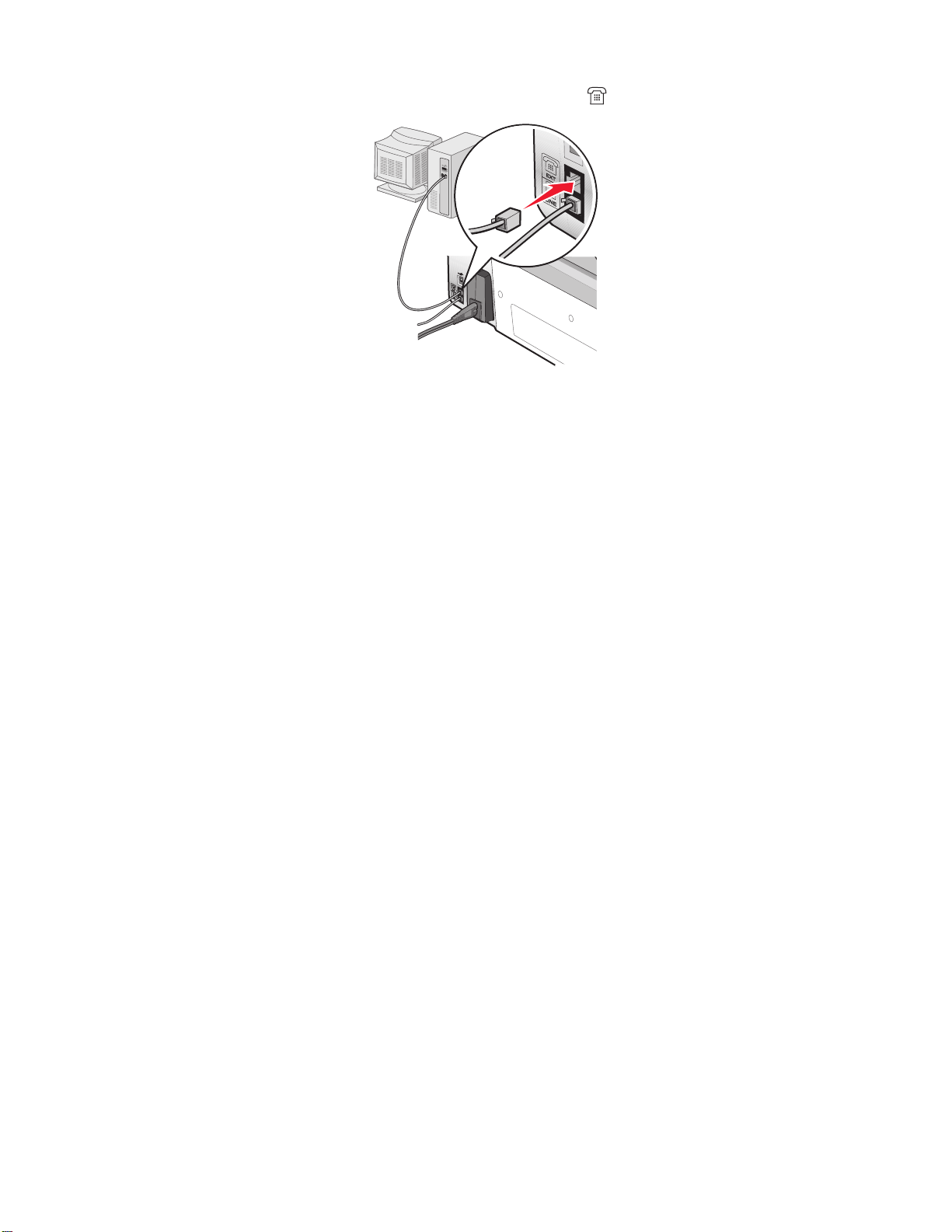
5 세 번째 전화 코드를 모뎀이 설치된 컴퓨터과 프린터의 EXT 포트 에 연결합니다.
프린터 설정
20
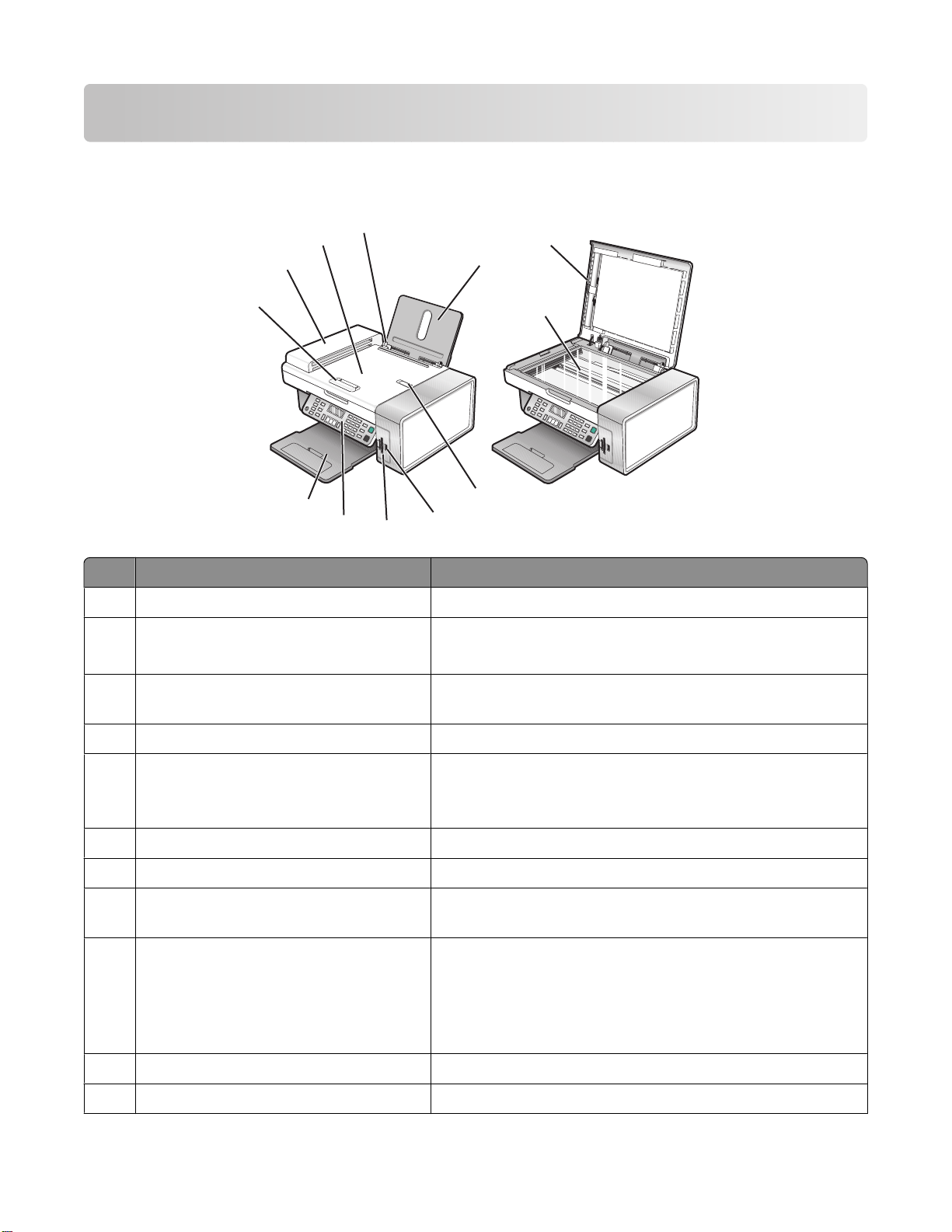
프린터에 대한 이해
프린터 구성 부분에 대한 이해
10
9
8
11
1
7
6
5
4
구성 부분 기능
용지 받침대 용지를 넣습니다.
1
자동 문서 공급 장치(ADF) 용지 가로대
2
3
• ADF 에서 출력되는 용지를 막습니다.
2
12
• 출력되는 A4 및 Legal 용지를 받쳐 줍니다.
PictBridge 포트 PictBridge 호환 디지털 카메라 또는 플래시 드라이브를 프
3
린터에 연결합니다.
메모리 카드 슬롯 메모리 카드를 넣습니다.
4
제어판 프린터를 작동합니다.
5
자세한 내용은 23 페이지의 “제어판 사용”을 참조하십시
오.
용지 출력함 출력되는 용지를 받습니다.
6
자동 문서 공급 장치(ADF) 용지 고정대 ADF 로 들어가는 용지가 바르게 급지되도록 합니다.
7
ADF(자동 문서 공급 장치) 여러 페이지 분량의 Letter, Legal, A4 크기의 문서를 스캔,
8
복사하거나 팩스로 보냅니다.
ADF(자동 문서 공급 장치) 트레이 ADF 에 원본 문서를 급지합니다. 여러 페이지로 된 문서를
9
스캔, 복사 또는 팩스로 보내는 데 적합합니다.
참고: 우편엽서, 사진, 작은 물건, 얇은 용지(예: 잡지 스크
랩) 등을 ADF 에 넣지 마십시오. 스캔할 항목을 스캐너 유
리 위에 놓습니다.
용지 고정대 용지가 바르게 급지되도록 합니다.
10
상단 덮개 스캐너 유리에 접근합니다.
11
프린터에 대한 이해
21
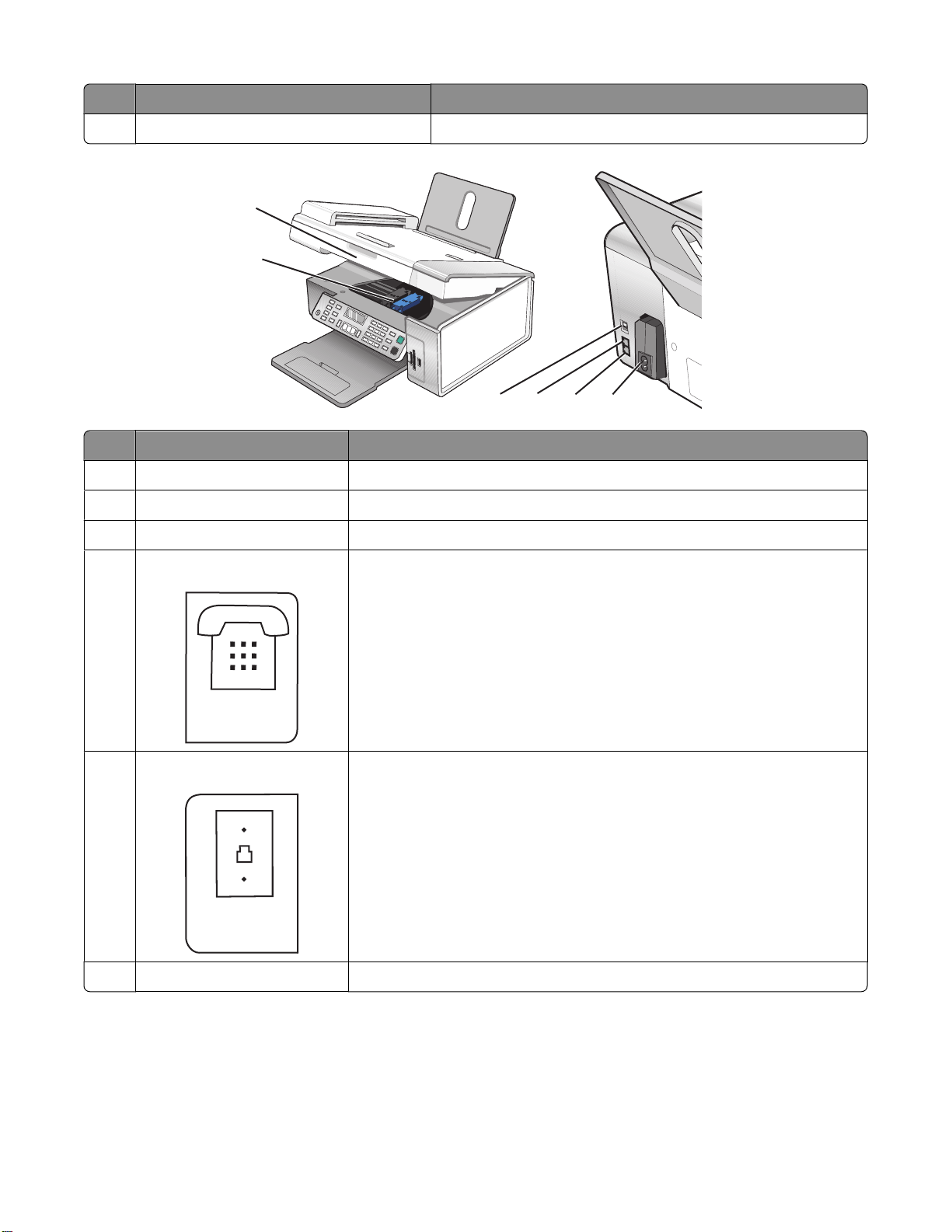
구성 부분 기능
EXT
LINE
스캐너 유리 항목을 복사, 스캔 및 제거하고 팩스로 보냅니다.
12
1
2
3
4
구성 부분 기능
스캐너 장치 잉크 카트리지에 접근합니다.
1
잉크 카트리지 운반 장치 잉크 카트리지를 설치, 교체, 제거합니다.
2
USB 포트 USB 케이블을 사용하여 프린터를 컴퓨터에 연결합니다.
3
6
5
EXT 포트
4
LINE 포트
5
포트가 있는 전원 공급 장치 프린터를 전원에 연결합니다.
6
데이터/팩스 모뎀, 전화기, 자동 응답기와 같은 추가 장치를 프린터에
연결합니다.
참고: 플러그를 제거하여 포트에 접근합니다.
팩스를 보내고 받을 수 있도록 프린터를 활성 전화선에 연결합니다. 수
신 팩스 전화를 받으려면 프린터에 이 전화선을 연결해야 합니다.
참고: 추가 장치를 LINE 포트에 연결하면 안 됩니다. 또한, DSL(디지털
가입자 회선), ISDN(통합 서비스 디지털 네트워크) 또는 케이블 모뎀을
프린터에 연결하면 안 됩니다.
프린터에 대한 이해
22
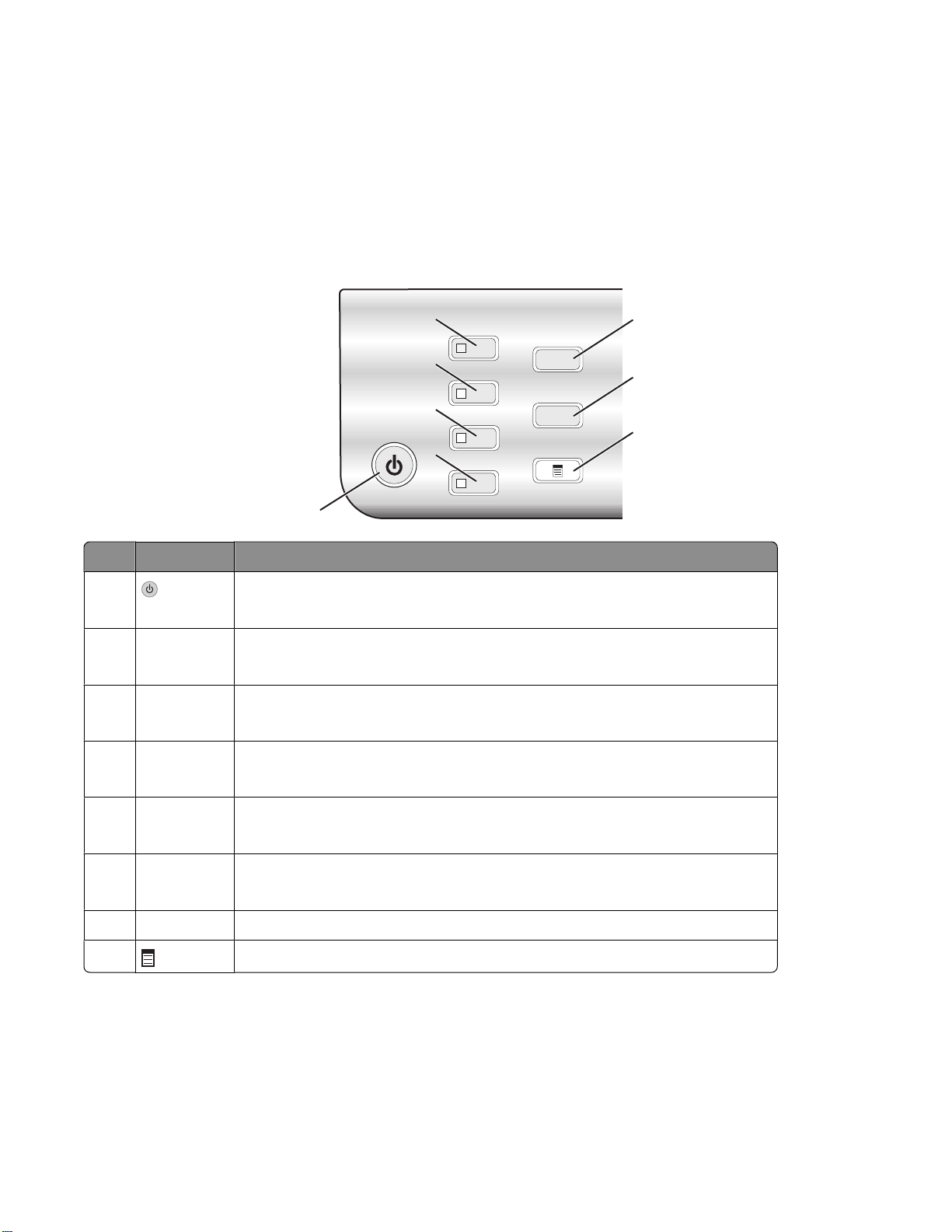
제어판 단추 및 메뉴 사용
제어판 사용
디스플레이에는 다음 사항이 표시됩니다.
• 프린터 상태
• 메시지
• 메뉴
2
3
4
5
1
단추 기능
1
• 프린터 전원을 켜고 끕니다.
• 인쇄, 복사, 스캔, 팩스 프로세스를 중지합니다.
복사 모드 복사 기본 화면에서 복사를 수행합니다.
2
참고: 모드가 선택되면 단추 표시등이 켜집니다.
스캔 모드 스캔 기본 화면에서 문서를 스캔합니다.
3
참고: 모드가 선택되면 단추 표시등이 켜집니다.
팩스 모드 팩스 기본 화면에서 팩스를 보냅니다.
4
참고: 모드가 선택되면 단추 표시등이 켜집니다.
6
7
8
사진 카드 사진 기본 화면에서 사진을 인쇄합니다.
5
참고: 모드가 선택되면 단추 표시등이 켜집니다.
크기 변경
6
• 복사 모드: 사본의 크기를 변경합니다.
• 사진 카드 모드: 사진의 크기를 변경합니다.
밝게/어둡게 복사, 팩스 또는 사진의 밝기를 조절합니다.
7
8
선택한 모드에 따라 복사, 스캔, 팩스 또는 사진 카드 메뉴가 나타납니다.
프린터에 대한 이해
23
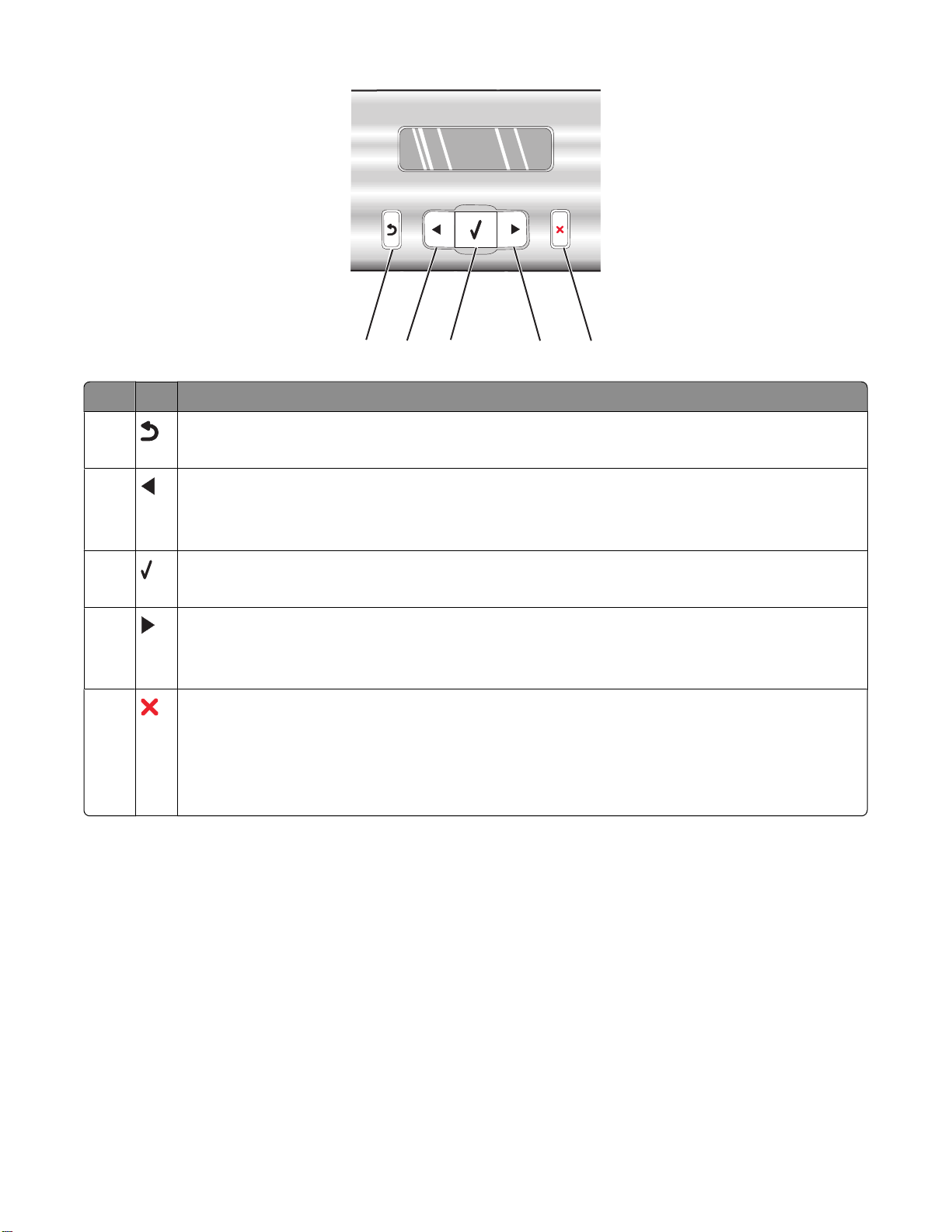
단추 기능
2
1
3
4
5
1
• 이전 화면으로 돌아갑니다.
• 문자 또는 숫자를 삭제합니다.
2
• 숫자 값을 줄입니다.
• 문자 또는 숫자를 삭제합니다.
• 디스플레이에 표시된 메뉴, 하위 메뉴, 설정을 스크롤합니다.
3
• 디스플레이에 표시되는 메뉴 또는 하위 메뉴 항목을 선택합니다.
• 용지를 공급하거나 배출합니다.
4
• 숫자 값을 늘립니다.
• 문자 또는 숫자 사이에 공백을 입력합니다.
• 디스플레이에 표시된 메뉴, 하위 메뉴, 설정을 스크롤합니다.
5
• 진행 중인 인쇄, 복사, 스캔 또는 팩스 작업을 취소합니다.
• 팩스 번호를 지우거나 팩스 전송을 종료하고 팩스 기본 화면으로 돌아갑니다.
• 메뉴 또는 하위 메뉴를 종료하고 기본 복사, 스캔, 팩스 또는 사진 카드 화면으로 돌아갑니
다.
• 현재 설정이나 오류 메시지를 지우고 기본 설정으로 돌아갑니다.
프린터에 대한 이해
24
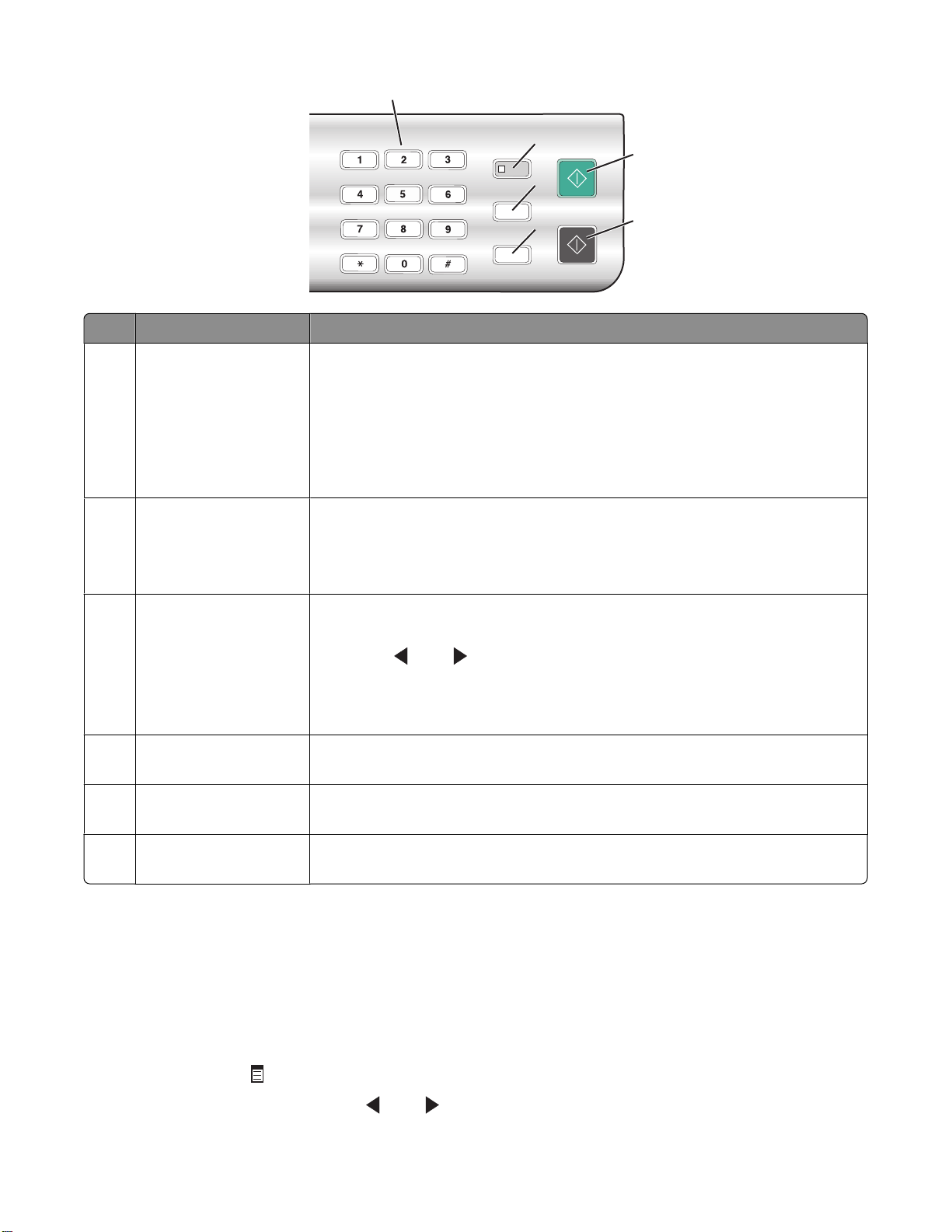
1
2
3
4
단추 기능
키패드 숫자 또는 기호 복사 모드 또는 사진 카드 모드: 복사 매수 또는 인쇄 매수를 입력합니다.
1
팩스 모드:
5
6
• 팩스 번호를 입력합니다.
• 자동 응답 시스템을 탐색합니다.
• 단축 다이얼 목록 작성 시 문자를 선택합니다.
• 숫자를 입력하여 디스플레이에 날짜와 시간을 입력하거나 편집합니다.
자동 응답 단추 표시등에 불이 들어오면 수신되는 모든 통화에 프린터가 응답하도록
2
설정합니다.
참고: 프린터가 전화를 받기 전까지 울리게 할 벨소리 횟수를 설정하려면
74 페이지의 “자동으로 팩스 받기”를 참조하십시오.
일시 중지/재다이얼 팩스 모드:
3
• 전화 걸었던 마지막 번호가 표시됩니다. 전화 걸었던 마지막 번호 5개를
보려면 또는 를 누릅니다.
• 외선 연결이나 자동 응답 시스템의 응답을 대기하기 위해 다이얼 번호에
3초의 포즈를 삽입합니다. 번호 입력을 이미 시작했을 때만 일시 중지를
입력합니다.
전화번호부 등록된 단축 다이얼 번호(1–89) 또는 그룹 다이얼 번호(90-99) 중 하나에
4
액세스합니다.
컬러 인쇄 시작 선택한 모드에 따라 컬러 복사, 스캔, 팩스 또는 사진 인쇄 작업을 시작합니
5
다.
흑백 인쇄 시작 선택한 모드에 따라 흑백 복사, 스캔, 팩스 또는 사진 인쇄 작업을 시작합니
6
다.
사본 메뉴 사용
복사 메뉴에 액세스하여 탐색하려면 다음 작업을 수행하십시오.
1 제어판에서 사본 모드를 누릅니다.
사본 기본 화면이 표시됩니다.
2 설정을 변경하지 않으려면 컬러 인쇄 시작 또는 흑백 인쇄 시작을 누릅니다.
3 설정을 변경하려면 을 누릅니다.
4 원하는 메뉴 항목이 나타날 때까지 또는 을 반복하여 누릅니다.
프린터에 대한 이해
25
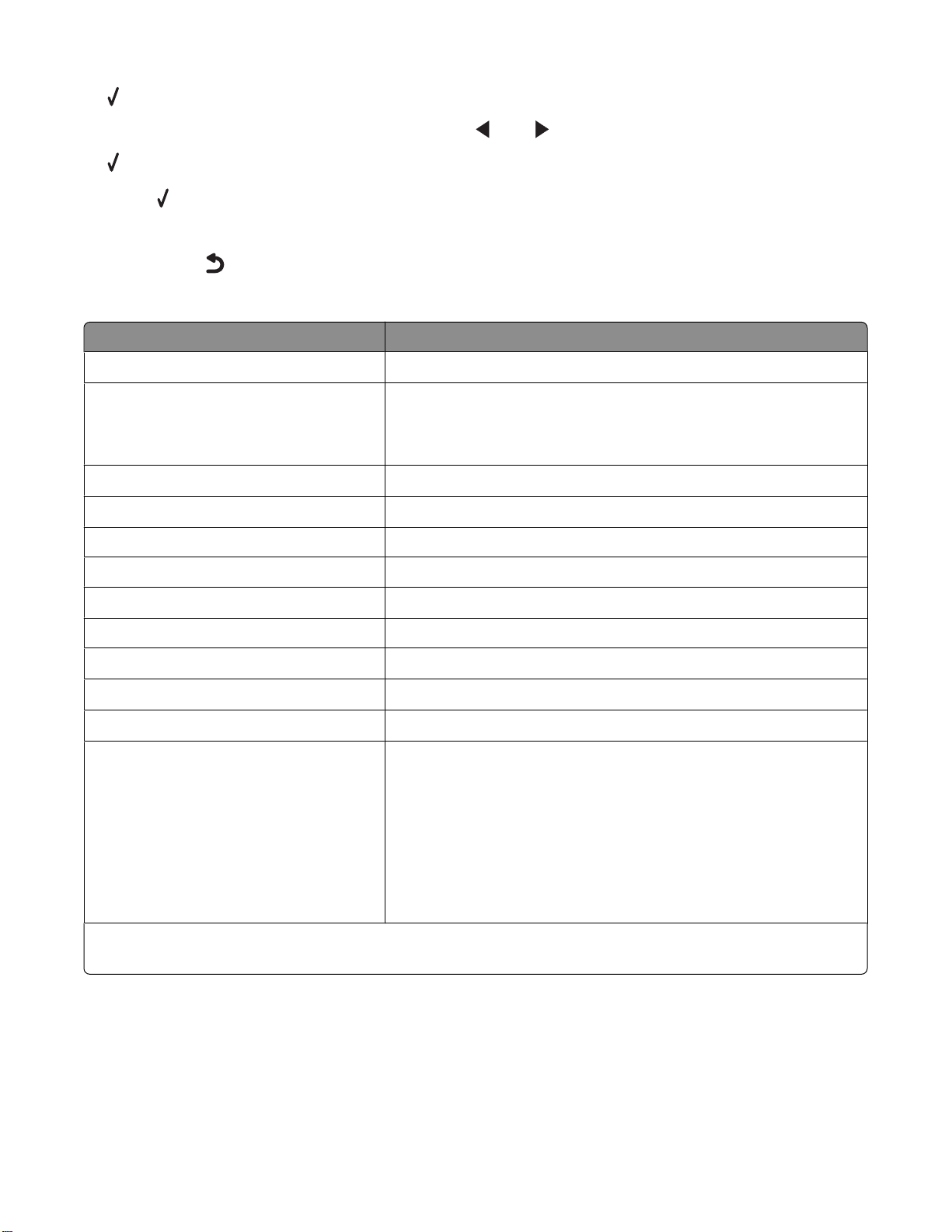
5 단추를 누릅니다.
6 원하는 하위 메뉴 항목이나 설정이 나타날 때까지 또는 를 반복하여 누릅니다.
7 단추를 누릅니다.
참고:
을 눌러 설정을 선택합니다. 저장된 설정 옆에는 * 표시가 나타납니다.
8 추가 하위 메뉴 및 설정으로 이동하려면 6 단계 및 7 단계 단계를 필요한 만큼 반복하십시오.
9 필요한 경우, 를 반복하여 눌러 이전 메뉴로 돌아가서 다른 설정을 선택합니다.
10 컬러 인쇄 시작 또는 흑백 인쇄 시작을 누릅니다.
구성 부분 기능
1
매수
크기 변경
1
인쇄할 매수를 지정합니다.
• 원래 사본의 확대/축소 비율을 지정합니다.
• 특정 사본 크기를 지정합니다.
• 여러 페이지 포스터를 만듭니다.
밝게/어둡게
1
품질
1
용지 크기 들어 있는 용지의 크기를 지정합니다.
용지 종류 들어 있는 용지의 종류를 지정합니다.
이미지 반복
1
한 부씩 인쇄 한부 이상의 사본을 올바른 순서로 인쇄합니다.
한 장에 여러 페이지
원본 크기
원본 종류
1
1
1
사본의 밝기를 조정합니다.
사본의 품질을 조정합니다.
한 페이지에 인쇄할 이미지의 매수를 선택합니다.
한 장에 인쇄할 페이지 수를 선택합니다.
원본 문서의 크기를 지정합니다.
원본 문서의 종류를 지정합니다.
도구
• 유지보수
– 잉크 잔량을 확인합니다.
– 카트리지를 청소합니다.
– 카트리지를 정렬합니다.
– 테스트 페이지를 인쇄합니다.
• 장치 설정 - 프린터 설정을 사용자 정의합니다.
• 기본값 - 프린터 설정을 사용자 정의합니다.
1
임시 설정. 임시 설정 및 기타 설정 저장에 대한 자세한 내용은 30 페이지의 “설정 저장”을 참조하십시
오.
프린터에 대한 이해
26
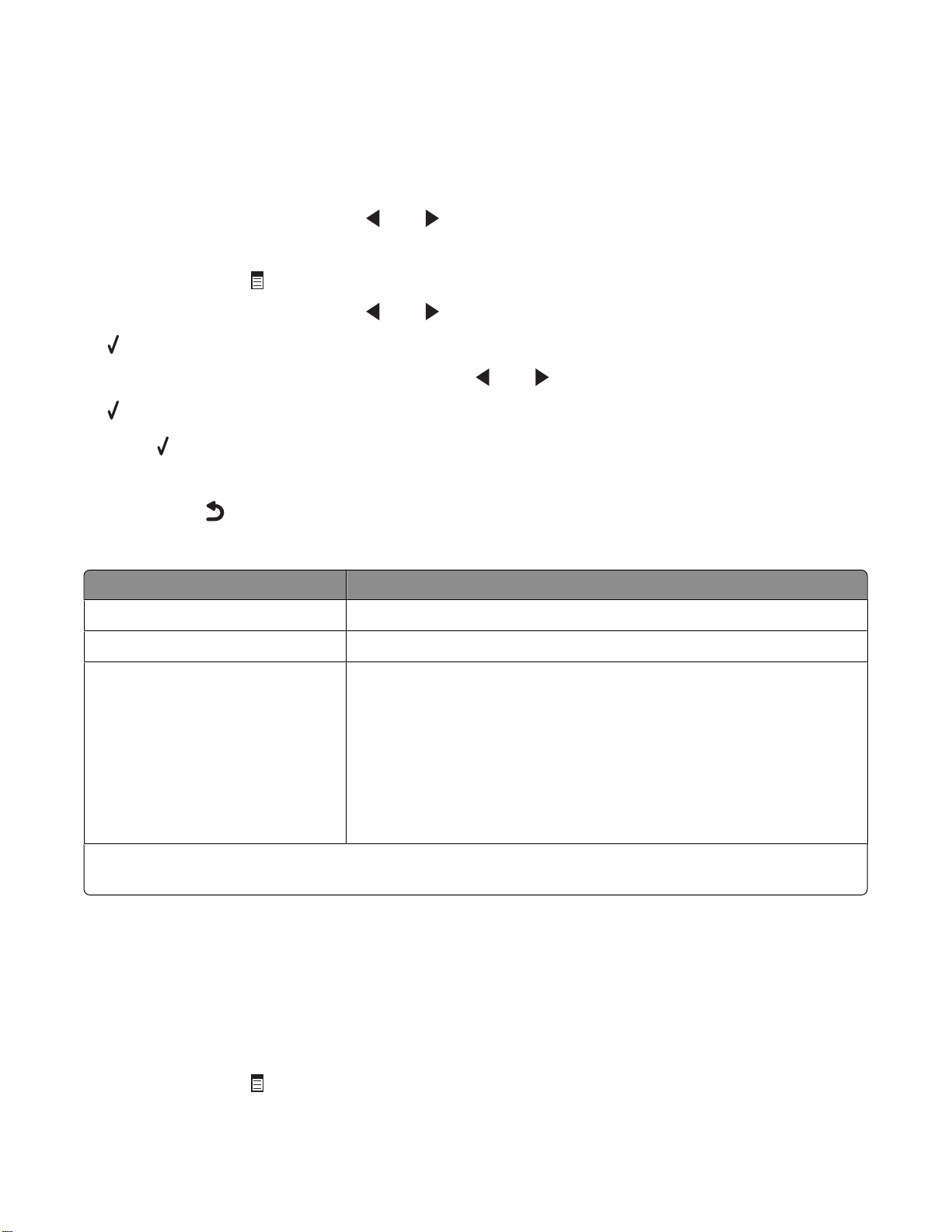
스캔 메뉴 사용
스캔 메뉴에 액세스하여 탐색하려면 다음 작업을 수행하십시오.
1 제어판에서 스캔 모드를 누릅니다.
스캔 기본 화면이 나타납니다.
2 원하는 스캔 목표가 나타날 때까지 또는 를 반복해서 누릅니다.
3 설정을 변경하지 않으려면 컬러 인쇄 시작 또는 흑백 인쇄 시작을 누릅니다.
4 설정을 변경하려면 을 누릅니다.
5 원하는 메뉴 항목이 나타날 때까지 또는 을 반복하여 누릅니다.
6 를 누릅니다.
7 원하는 하위 메뉴 항목이나 설정이 나타날 때까지 또는 를 반복하여 누릅니다.
8 를 누릅니다.
참고:
을 눌러 설정을 선택합니다. 저장된 설정 옆에는 * 표시가 나타납니다.
9 추가 하위 메뉴 및 설정으로 이동하려면 7 단계 및 8 단계를 필요한 만큼 반복합니다.
10 필요한 경우, 를 반복하여 눌러 이전 메뉴로 돌아가서 다른 설정을 선택합니다.
11 컬러 인쇄 시작 또는 흑백 인쇄 시작을 누릅니다.
구성 부분 기능
1
품질
원본 크기
도구
1
스캔의 품질을 조정합니다.
원본 문서의 크기를 지정합니다.
• 유지보수
– 잉크 잔량을 확인합니다.
– 카트리지를 청소합니다.
– 카트리지를 정렬합니다.
– 테스트 페이지를 인쇄합니다.
• 장치 설정 - 프린터 설정을 사용자 정의합니다.
• 기본값 - 프린터 설정을 사용자 정의합니다.
1
임시 설정. 임시 설정 및 기타 설정 저장에 대한 자세한 내용은 30 페이지의 “설정 저장”을 참조하십시
오.
팩스 메뉴 사용
팩스 메뉴에 액세스하여 사용하려면 다음 작업을 수행하십시오.
1 제어판에서 팩스 모드를 누릅니다.
팩스 기본 화면이 나타납니다.
2 설정을 변경하지 않으려면 팩스 번호를 입력하고 컬러 인쇄 시작 또는 흑백 인쇄 시작을 누릅니다.
3 설정을 변경하려면 을 누릅니다.
프린터에 대한 이해
27

4 원하는 메뉴 항목이 나타날 때까지 또는 을 반복하여 누릅니다.
5 를 누릅니다.
6 원하는 하위 메뉴 항목이나 설정이 나타날 때까지 또는 를 반복하여 누릅니다.
7 를 누릅니다.
참고:
을 눌러 설정을 선택합니다. 저장된 설정 옆에는 * 표시가 나타납니다.
8 추가 하위 메뉴 및 설정으로 이동하려면 6 단계 및 7 단계를 필요한 만큼 반복하십시오.
9 필요한 경우, 를 반복하여 눌러 이전 메뉴로 돌아가서 다른 설정을 선택합니다.
10 컬러 인쇄 시작 또는 흑백 인쇄 시작을 누릅니다.
구성 부분 기능
1
품질
전화번호부 개인이나 그룹의 이름과 팩스 번호를 추가, 편집, 인쇄합니다.
OHD(On Hook Dial)
팩스 지연 팩스를 보낼 특정 시간을 입력합니다.
자동 응답 수신되는 모든 통화에 응답합니다.
밝게/어둡게
팩스 설정
1
전송하는 팩스의 품질을 조정합니다.
프린터의 스피커를 사용하여 스피커폰으로 전화를 겁니다. 이 기능은 팩스를 보내기
전에 자동 응답 시스템을 탐색해야 할 때 유용합니다.
참고: 팩스를 보낼 특정 시간을 설정하기 전에 날짜와 시간을 정확하게 입력했는지 확
인하십시오.
전송하는 팩스의 밝기를 조정합니다.
• 팩스 기록이나 전송 상태 보고서를 인쇄합니다.
• 팩스 수신 설정을 사용자 정의합니다.
• 팩스 인쇄 옵션을 선택합니다.
• 팩스 전송 설정을 사용자 정의합니다.
• 지정한 번호에서 전송한 팩스를 차단합니다.
도구
• 유지보수
– 잉크 잔량을 확인합니다.
– 카트리지를 청소합니다.
– 카트리지를 정렬합니다.
– 테스트 페이지를 인쇄합니다.
• 장치 설정 - 프린터 설정을 사용자 정의합니다.
• 기본값 - 프린터 설정을 사용자 정의합니다.
1
임시 설정 임시 설정 및 기타 설정 저장에 대한 자세한 내용은 30 페이지의 “설정 저장”을 참조하십시
오.
프린터에 대한 이해
28
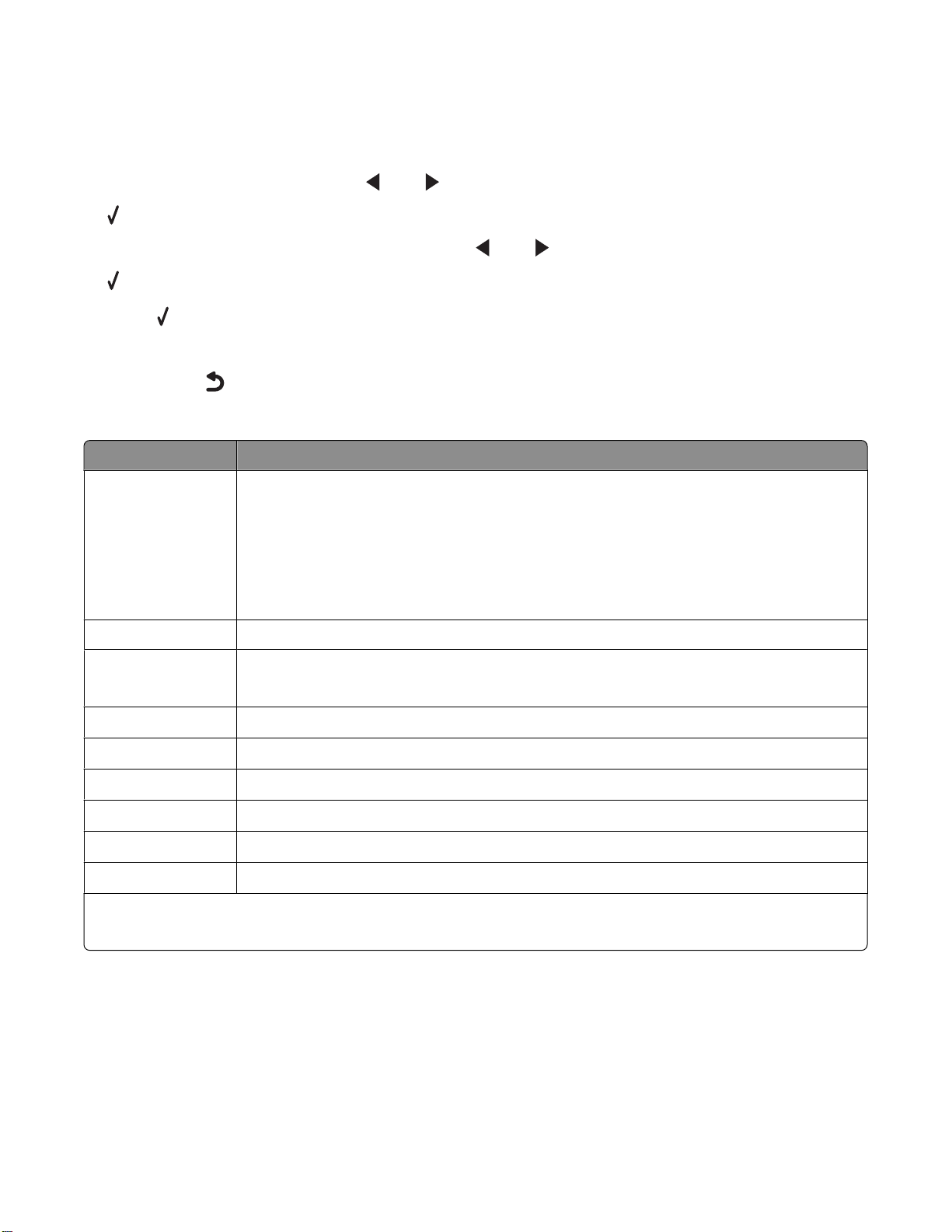
사진 카드 메뉴 사용
1 필요한 경우 사진 카드를 누르거나, 메모리 카드 또는 플래시 드라이브를 프린터에 넣습니다. 자세한 내
용은 55 페이지의 “메모리 카드 삽입” 또는 56 페이지의 “플래시 드라이브 삽입”를 참조하십시오.
2 원하는 메뉴 항목이 나타날 때까지 또는 을 반복하여 누릅니다.
3 를 누릅니다.
4 원하는 하위 메뉴 항목이나 설정이 나타날 때까지 또는 를 반복하여 누릅니다.
5 를 누릅니다.
참고:
을 눌러 설정을 선택합니다. 저장된 설정 옆에는 * 표시가 나타납니다.
6 추가 하위 메뉴 및 설정으로 이동하려면 4 단계 및 5 단계를 필요한 만큼 반복하십시오.
7 필요한 경우, 를 반복하여 눌러 이전 메뉴로 돌아가서 다른 설정을 선택합니다.
8 컬러 인쇄 시작 또는 흑백 인쇄 시작을 누릅니다.
메뉴 항목 작업
전체 사진보기 용지 인쇄한 후 전체 사진보기 용지를 다음과 같이 스캔합니다.
• 메모리 카드의 모든 사진
• 최근 20장의 사진
• 날짜별
자세한 내용은 58 페이지의 “교정지를 사용하여 메모리 장치에 저장된 사진 인
쇄”를 참조하십시오.
사진 인쇄 메모리 카드 또는 플래시 드라이브에서 직접 사진을 인쇄합니다.
사진 저장
• 메모리 카드 또는 플래시 드라이브에 있는 사진을 컴퓨터에 저장합니다.
• 메모리 카드의 사진을 플래시 드라이브로 복사합니다.
사진 효과
용지 크기1
사진 크기1
레이아웃
품질
용지 종류1
1
메모리 카드나 플래시 드라이브를 제거하면 제품 기본 설정으로 돌아갑니다.
2
설정은 개별적으로 저장해야 합니다. 자세한 내용은 표 아래의 참고를 참조하십시오.
1
2
2
1
1
2
사진에 적목 현상 감소, 컬러 효과 또는 자동 이미지 품질 개선을 적용합니다.
들어 있는 용지의 크기를 지정합니다.
원하는 사진의 크기를 지정합니다.
사진을 페이지 중앙으로 배치하거나 한 페이지에 인쇄할 사진의 수를 지정합니다.
인쇄된 사진의 품질을 조정합니다.
들어 있는 용지의 종류를 지정합니다.
프린터에 대한 이해
29
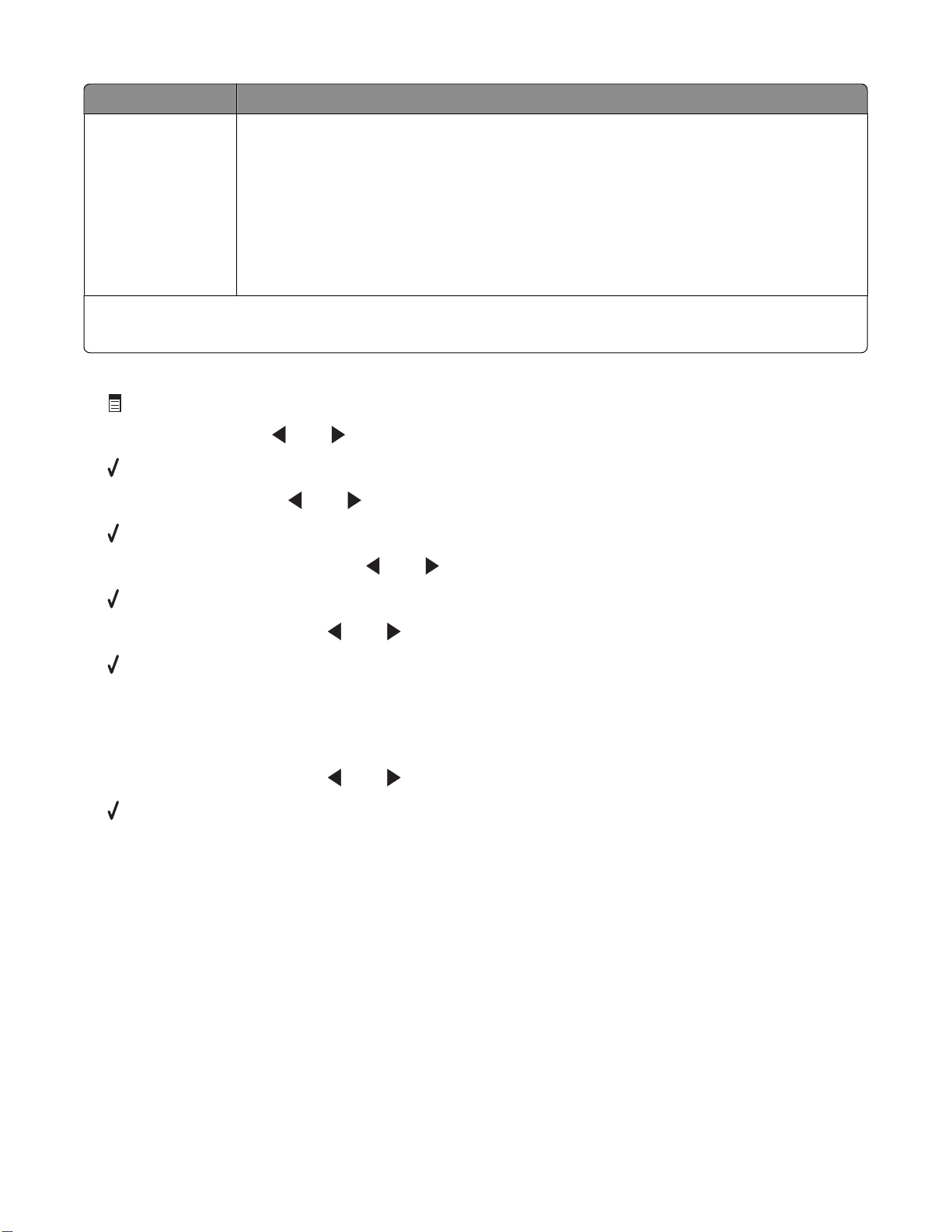
메뉴 항목 작업
도구
• 유지보수
– 잉크 잔량을 확인합니다.
– 카트리지를 청소합니다.
– 카트리지를 정렬합니다.
– 테스트 페이지를 인쇄합니다.
• 장치 설정 — 프린터 설정을 사용자 정의합니다.
• 기본값 — 프린터 설정을 제품 기본 설정으로 재설정합니다.
1
메모리 카드나 플래시 드라이브를 제거하면 제품 기본 설정으로 돌아갑니다.
2
설정은 개별적으로 저장해야 합니다. 자세한 내용은 표 아래의 참고를 참조하십시오.
참고: 용지 크기, 용지 종류 또는 사진 크기 설정을 저장하려면 다음 작업을 수행하십시오.
1 를 누릅니다.
2 도구가 나타날 때까지 또는 을 반복하여 누릅니다.
3 를 누릅니다.
4 기본값이 나타날 때까지 또는 을 반복하여 누릅니다.
5 를 누릅니다.
6 원하는 설정 유형이 표시될 때까지 또는 를 반복하여 누릅니다.
7 를 누릅니다.
8 원하는 설정이 표시될 때까지 또는 를 반복하여 누릅니다.
9 를 누릅니다.
설정 저장
설정 메뉴에서 기본 설정 옆에는 * 표시가 나타납니다. 설정을 변경하려면 다음과 같이 합니다.
1 원하는 설정이 표시될 때까지 또는 를 반복하여 누릅니다.
2 을 누릅니다.
• 대부분의 설정이 저장됩니다. 선택된 설정 옆에는 * 표시가 나타납니다.
• 임시 설정이 선택됩니다. 선택된 설정 옆에는 * 표시가 나타납니다.
참고: 2분 동안 사용하지 않거나 프린터를 끄면 프린터는 임시 설정의 기본 설정으로 되돌아갑니다.
프린터에 대한 이해
30
